Ноутбук Yepo 737A
- 125 читателей · 1366 топиков · RSS
Цена: $246.99 (купон)
Один мой товарищ давно хотел сменить свои устаревающие ноутбук и планшет и взять что-то недорогое, что заменило бы обе позиции, а именно ноутбук на Windows 10 достаточной мощности для его интересов и чтобы он был легкий и мобильный как планшет, плюс диагональ экрана 13-14".
И вот он вариант: Yepo 737A.
Страничка товара на официальном сайте:
www.szyepo.com/en/pd.jsp?id=351
Официальные характеристики:
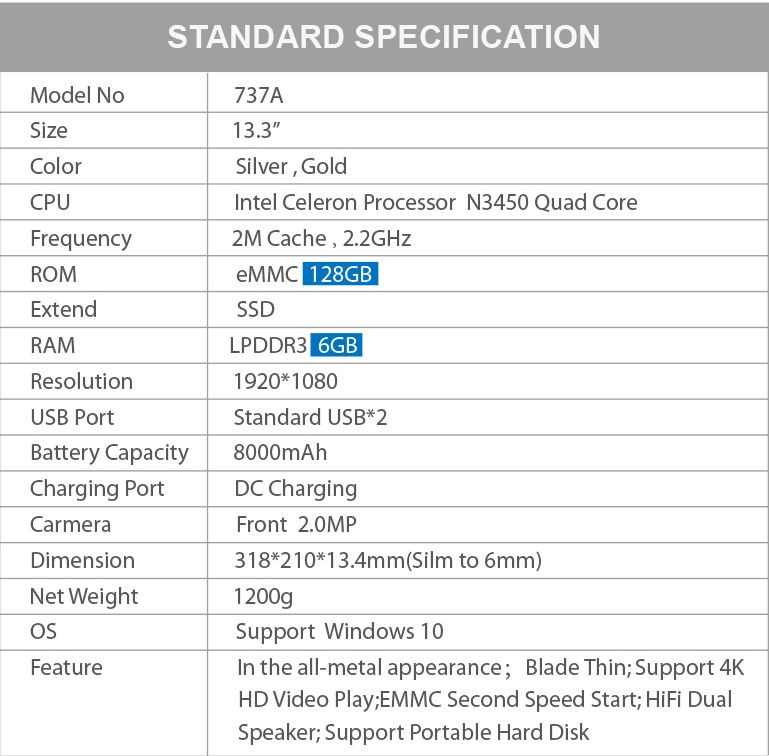
Приехал ноутбук в картонной коробке с ручкой, как это часто водится.
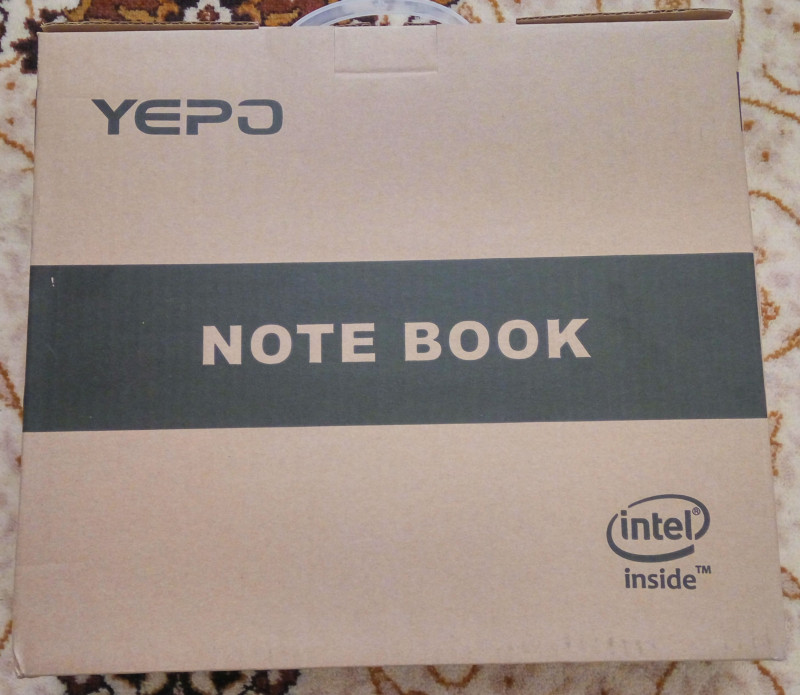
Сбоку напечатаны его характеристики:

Комплект прост:
* сам ноут, обклеенный со всех сторон всевозможными пленками, задолбался после них остатки клея оттирать :)
* блок питания
* краткая инструкция на английском

Блок питания на 12V 2A, вилка плоская, переходник не положили, заюзал свой, штекер штырьковый тонкий, шнур питания длиной 120см.

Ультрабук достаточно компактный, экран 13.3", тонкий и достаточно не тяжелый.
Спереди заужается.
Размеры 31.6 * 20.8 * 1-1.3см.
Вес 1263г:

Верхняя и нижняя грани ноутбука выполнены из алюминия, область клавиатуры и внутренняя рамка вокруг экрана — из пластика, все выкрашено равномерно в серый цвет.
Спереди есть выемка для открытия:

Apple тест на открытие одной рукой он не проходит, конечно, более того, они учудили и поставили внутрь аж четыре магнита, по два над экраном и под клавиатурой. В связи с этим открыть его даже двумя руками проблематично, т.к. сама выемка-то небольшая. Но эта проблема легко решается — см. чуть ниже в разборке.
На левой грани находятся: 3.5мм аудио выход, USB 3.0 порт полноценный, слот для карт памяти micro SD.

На правой грани: выход mini HDMI (для вывода на ТВ нужен переходник на HDMI), второй порт USB 3.0, гнездо питания 12V и индикатор питания (всегда оранжевый при воткнутом питании).


Задняя часть свободна от каких-либо элементов:

На верхней крышке нанесен логотип Yepo объемными буквами с поперечными насечками (тяжело их было оттереть от клея после снятия пленки :)

На нижнем торце имеются крупные резиновые ножки, два динамика по бокам за решетками, дверца для дополнительного накопителя формата M.2.

Никаких вентиляционных отверстий и самих вентиляторов нет, они только стали бы пылесборниками, данное железо не нуждается в активном охлаждении.
Вот так ноут выглядит в раскрытом виде:

Рамки вокруг дисплея относительно небольшие, особенно с боков: по 10.5мм.
Сверху 15мм, снизу 17мм.

Сам экран IPS FullHD 1920*1080, углы обзора хорошие:

Но максимальная яркость маловата, в солнечный день на лавочке в парке могут быть проблемы с читаемостью.
Немного спасает ситуацию матовый экран, не бликующий и не отражающий пользователя.
А вот минимальная яркость вполне комфортна для работы в полной темноте.
Клавиатура островкового типа, клавиши полноразмерные 16 * 16мм, они даже чуть больше, чем у некоторых больших ноутбуков.

Клавиатура имеет довольно большой ход, что несколько непривычно тем, кто привык к мягким нажатиям, тут надо нажимать чуть сильнее для четкого срабатывания.
А все минусы кроются в правой части клавиатуры.
А именно, отсутствуют кнопки INS, HOME, END, PGUP, PGDN.
Товарищ мой, скорее всего, этого не заметит, но мне определенные действия было бы удобнее призводить с их помощью, для меня их отсутствие минус. И не только для меня, на страничке товара многие люди в комментариях обращаются в техподдержку с просьбой выпустить апдейт биоса и добавить эти кнопки. Стрелки вверх-вниз тоже практически спаренные, что тоже неудобно, но сейчас очень многие так делают даже в больших ноутбуках (зачем?).
Кнопка включения самого ноутбука расположена в этом же блоке, сейчас Lenovo, Acer и другие производители все чаще прибегают к такой конструкции.
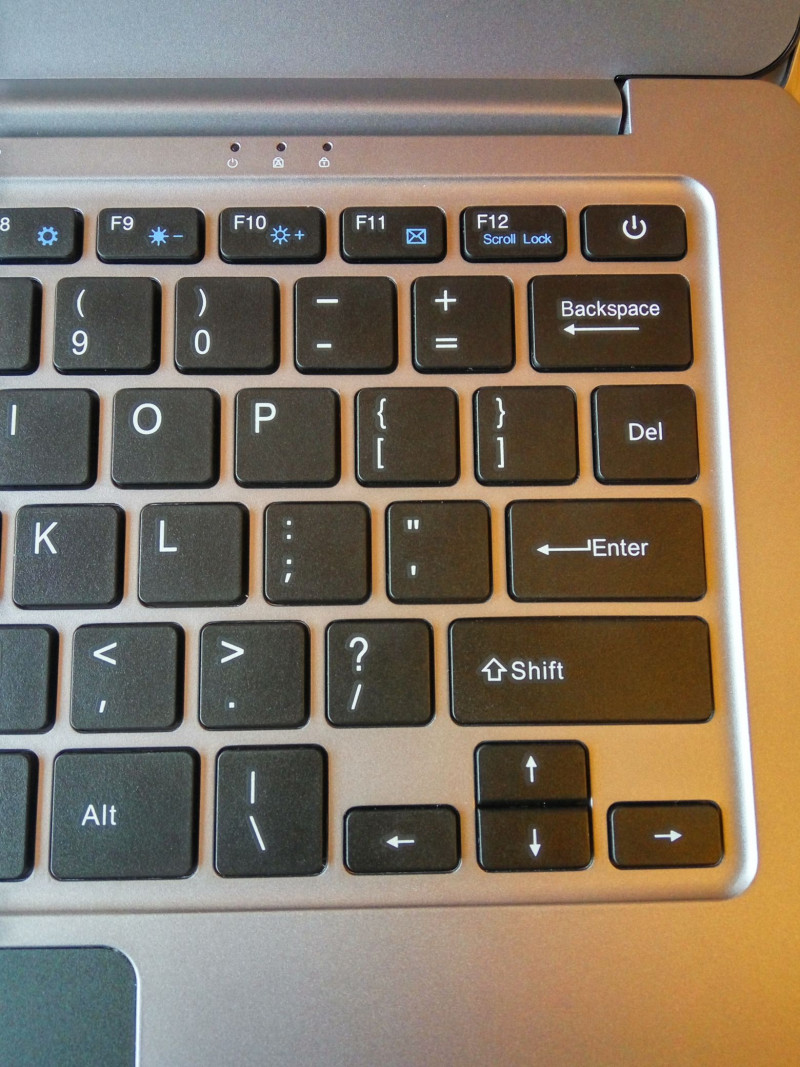
Функциональные клавиши есть и выполняют свои прямые функции без необходимости нажатия Fn, что очень радует, т.к. все чаще встречается нездоровая тенденция постепенного избавления от них.
Сразу же привлекают внимание два подписанных отверстия микрофона, да, их действительно два, пишут звук в стерео.
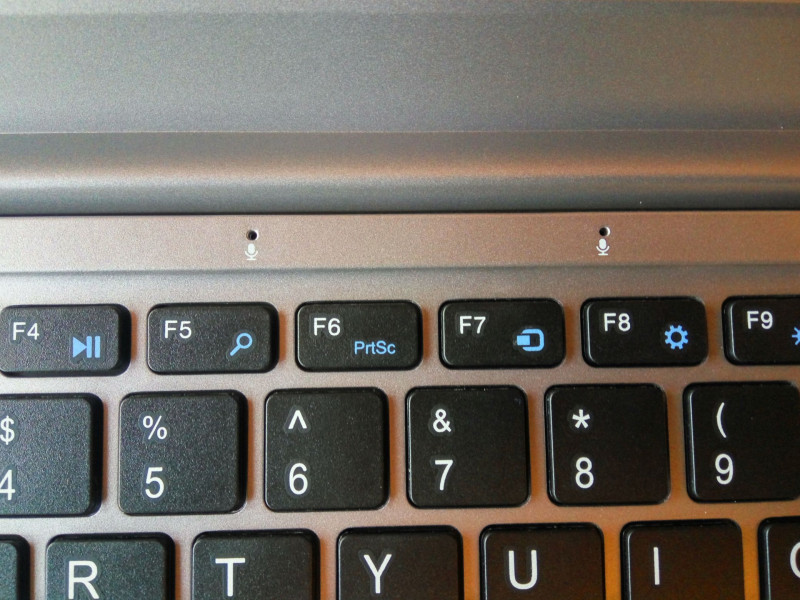
И есть три индикатора синего цвета: включение, CAPS LOCK и SCROLL LOCK.
Лучше бы вместо последнего был индикатор активности накопителя, мне это часто нужно.
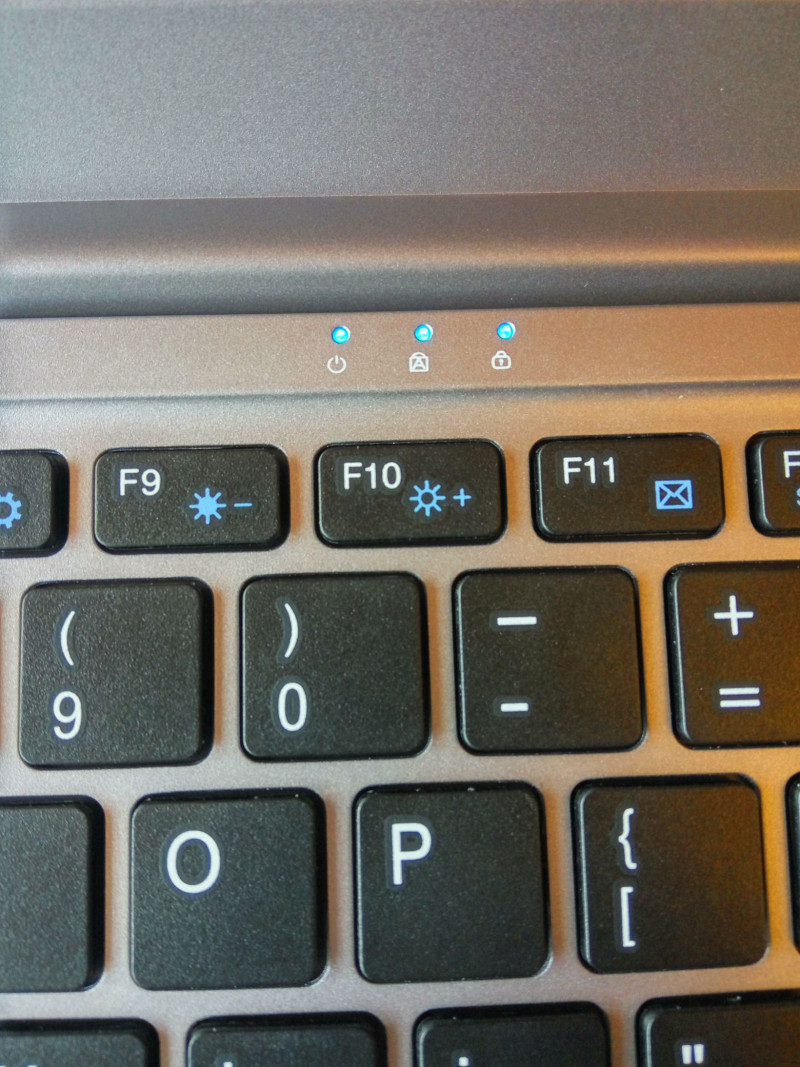
Русские буквы не нанесены, купил в оффлайн-магазине наклейки за $1.
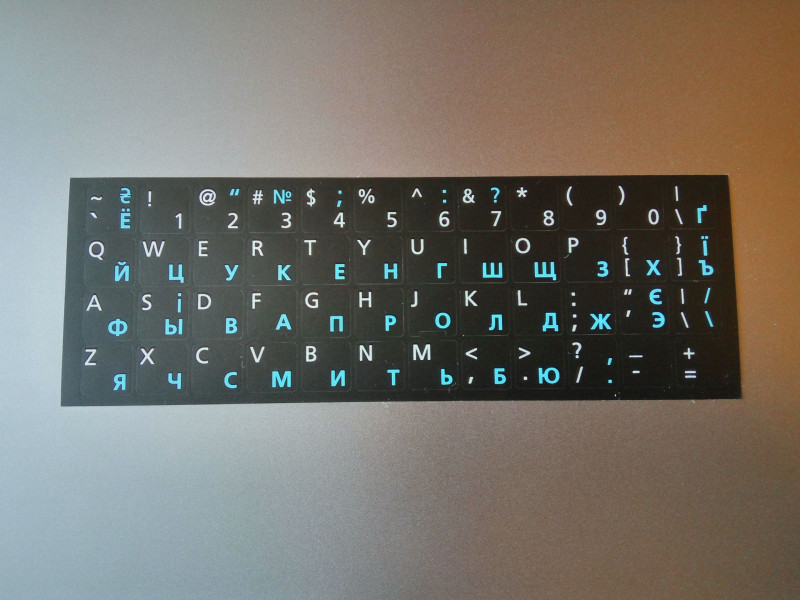
Хоп, готово:

Тачпад среднего размера и качества, имеет габариты 10 * 6.5см, шершавый на ощупь, поддерживает основные мультитач-жесты, кнопки левый-правый спрятаны под ним в нижней части.

Экран откидывается на не так уж и большой угол, всего около 45 градусов, но для работы хватит.


При откидывании нижняя часть крышки экрана на 1-2мм приподымает ноут, т.к достает чуть ниже уровня ножек, а никаких накладок на крае крышки нет, со временем может поцарапаться в тех местах.

В ноут можно легко добавить второй накопитель стандарта M.2 длиной 42мм.
Достаточно открутить один винтик.

Да и в целом ноут легко разбирается, достаточно снизу открутить десяток винтиков, вот бы всегда так!




Не задавался целью сделать полную разборку до винтика, это просто не нужно, под Windows практически все железо можно просмотреть программным путем. Ясно, что оперативка распаяна и добавить еще нельзя, это норма в этом классе устройств.
В качестве охлаждения выступает металлическая пластина, нижняя грань ноута тоже из металла, так что с отведением тепла должно быть все ок, ниже затестим.
Огорчает наличие всего одной WiFi антенны.
Видны два аккумулятора:

А вот что мне действительно было нужно, обратите внимание на это:

Это магниты в нижней части корпуса симметрично с двух сторон.
Крепятся только липкой лентой, снять легко.

Теперь у меня есть два таких вот магнита:

Я так и не понял зачем они там нужны, у меня есть одна догадка: генеральный спонсор Yepo — магнитный завод :)
Без них спящий режим все так же прекрасно работает, а крышку открывать стало в разы удобнее, до Apple style by one hand дело так и не дошло, но стало реально комфортно открывать. Крышка квакать не начала, она все так же отлично прижата в закрытом состоянии, петли держат хорошо.
Зайдем в биос (при включении кнопка Del), он самый простецкий Ami Bios, что часто встречается в большинстве ноутбуков, настроек минимум, только инфо, пароли и загрузка.
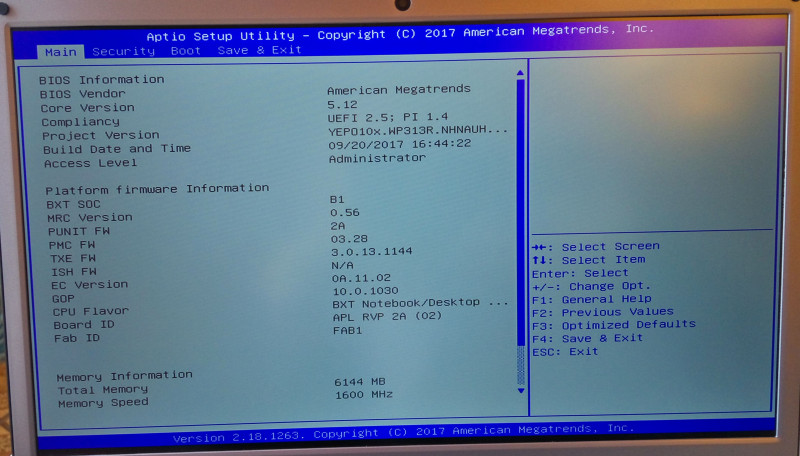

Меня в загрузке заинтересовал вариант UEFI: Built-in EFI, захотелось его посмотреть.
Получаем вот такой shell с линуксовыми командами:
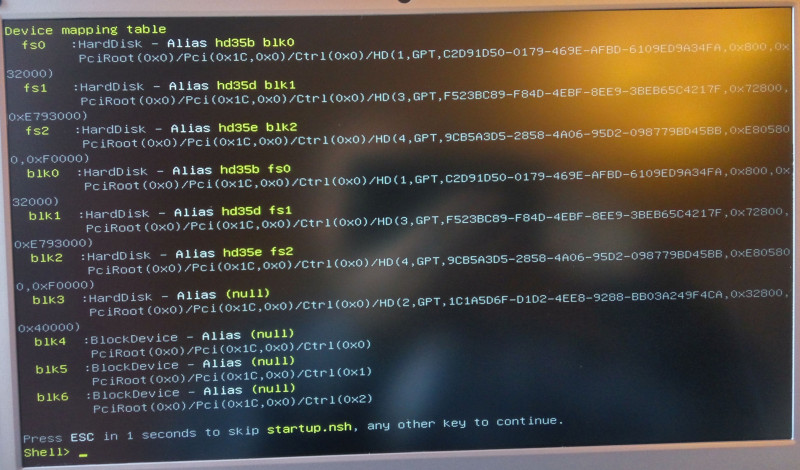
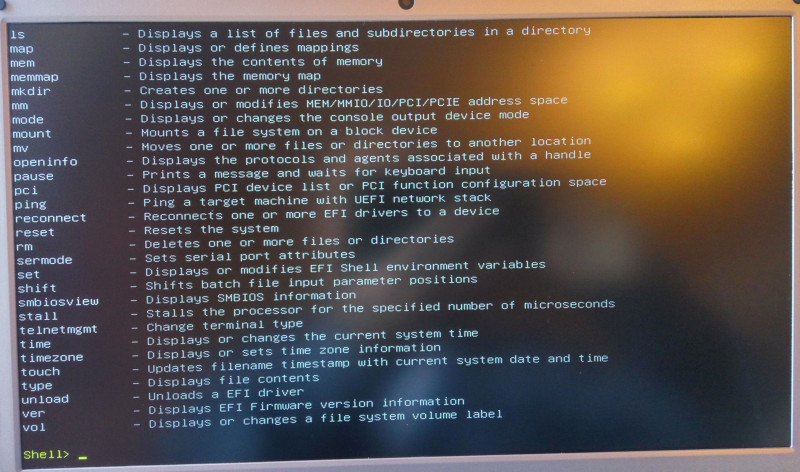
Но дальше ковыряться не стал.
Итак, запускаем систему.
Нас встречает английская Win 10 Home 64bit, уже активированная.
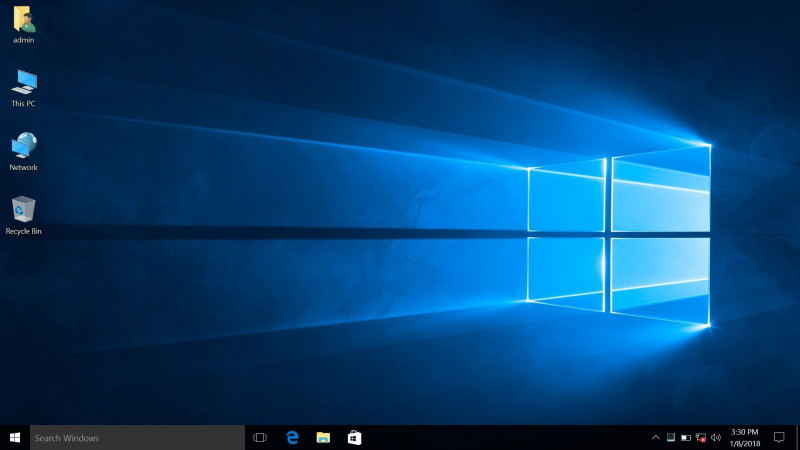
Билд старенький Anniversary Update, все надо обновлять до последних версий.

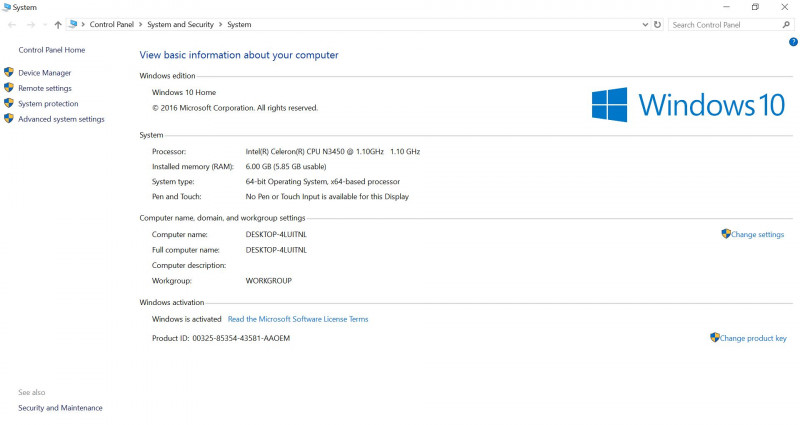
Сначала русифицируем винду.
Дополнительная информация
Идем в настройки Country or region:
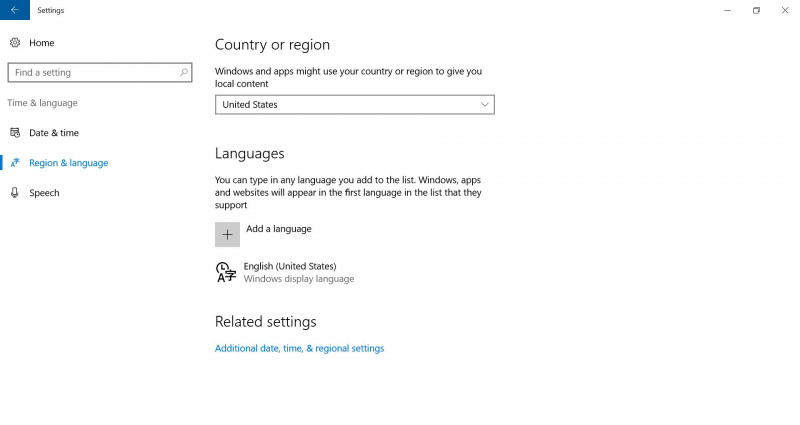
Там внизу ссылка Additional date, time…
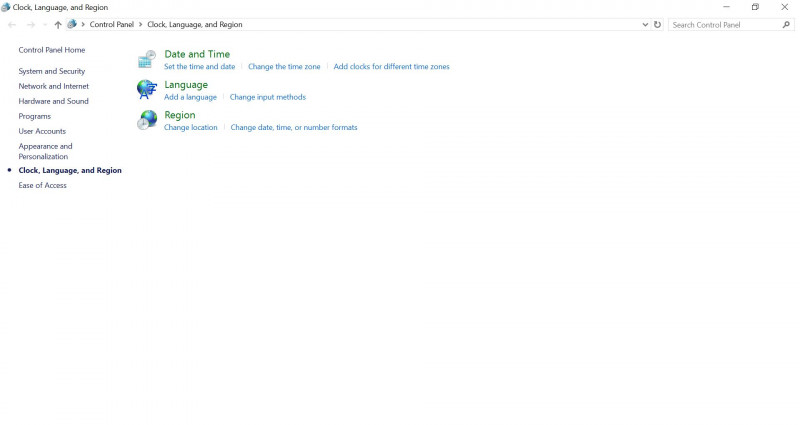
Далее Add language и выбрать нужный, например, русский.
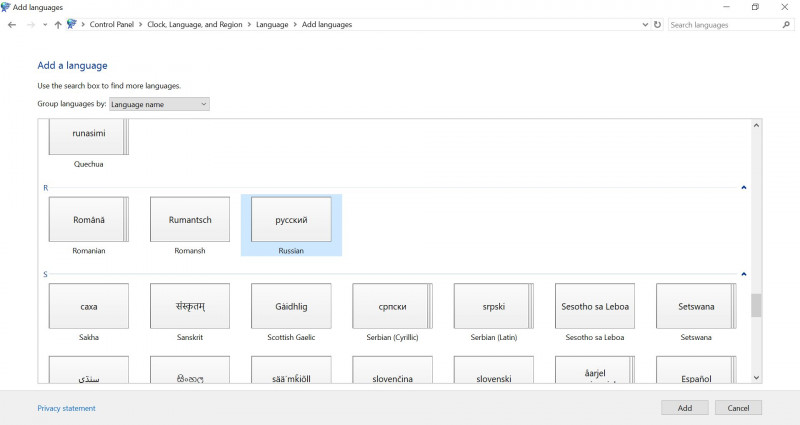
Язык добавлен, набирать текст можно, но для русификации интерфейса надо скачать языковой пакет для этого языка.
Система нам так и пишет: Available for download.
Для скачивания надо подключить ноут к интернету, весит языковой пакет 44МБ.
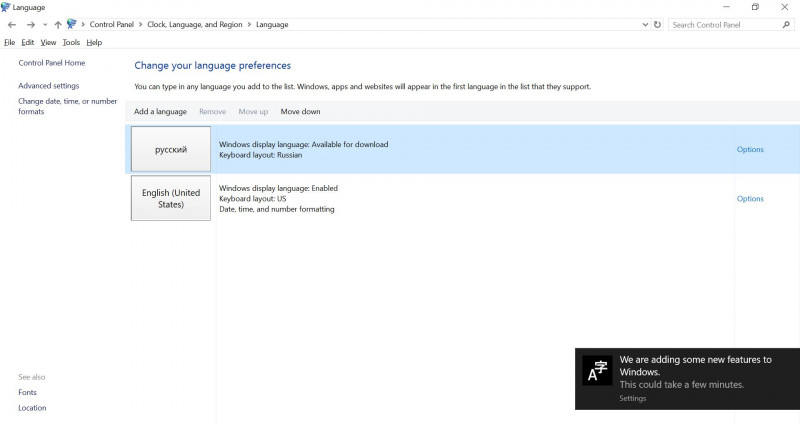
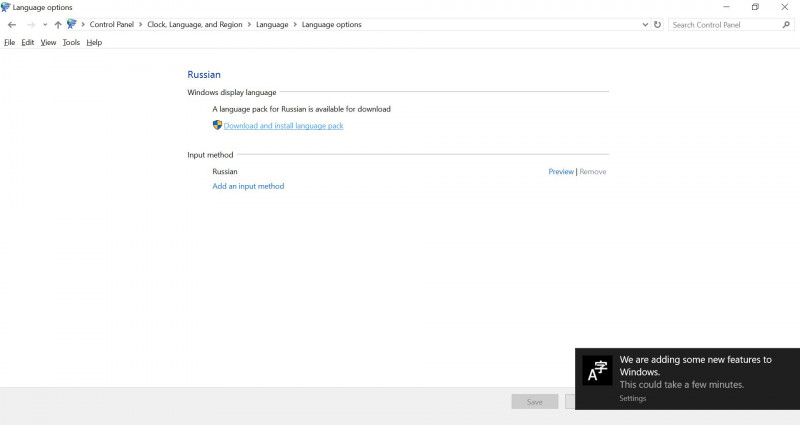
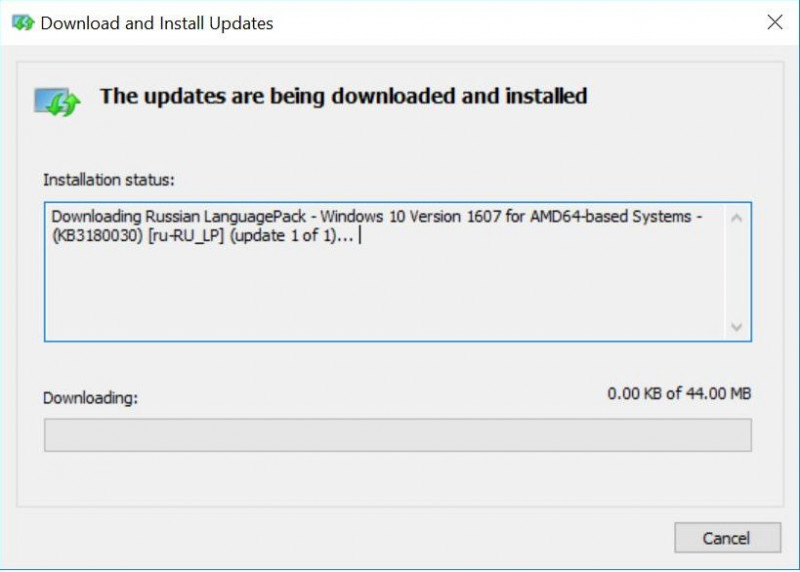
Подождать пока скачается и установится, затем перезагрузить систему или сделать выход/вход.
И еще, надо поднастроить язык более старым и тем приложениям, которые работают не с UTF8, а с более старыми кодировками, чтобы не было в них вместо русских букв знаков вопроса ???????
Для этого идем в региональные стандарты, дополнительно, там внизу кнопка Изменить язык системы, выбрать русский, перезагрузиться.
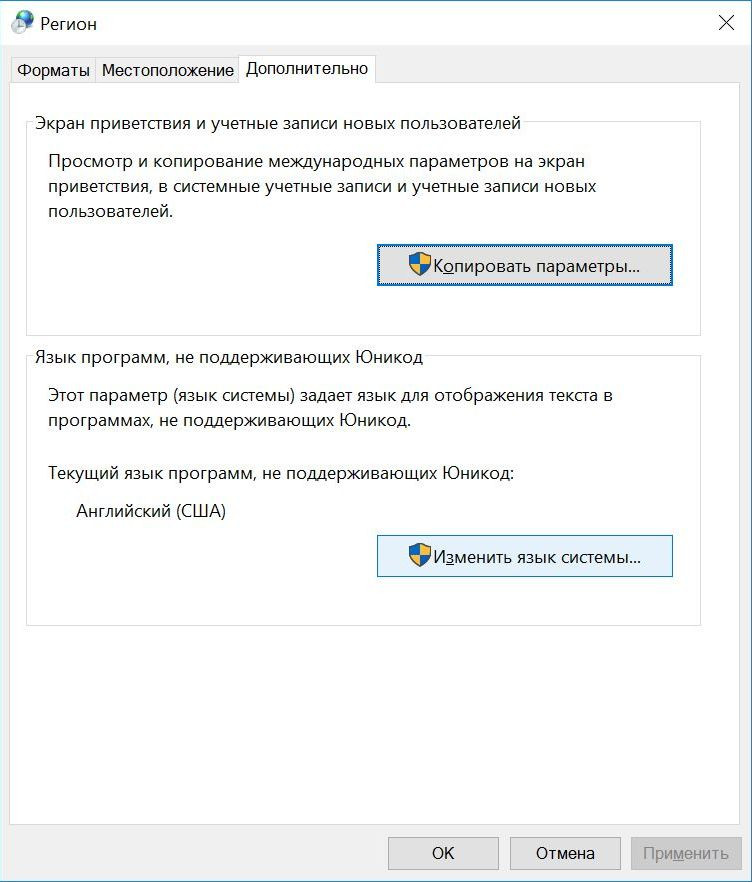
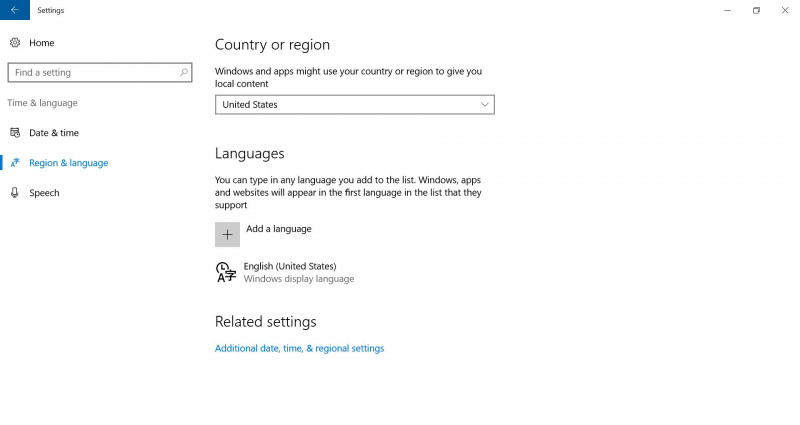
Там внизу ссылка Additional date, time…
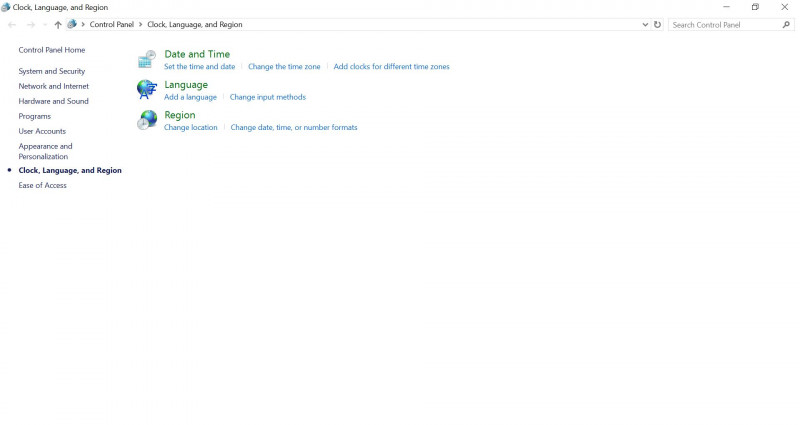
Далее Add language и выбрать нужный, например, русский.
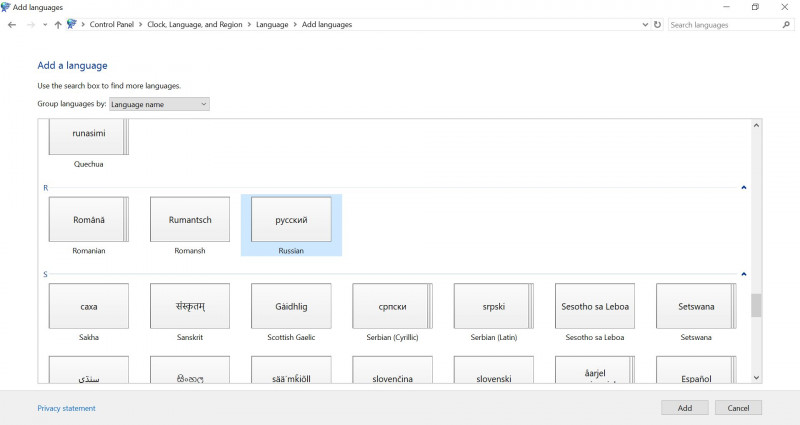
Язык добавлен, набирать текст можно, но для русификации интерфейса надо скачать языковой пакет для этого языка.
Система нам так и пишет: Available for download.
Для скачивания надо подключить ноут к интернету, весит языковой пакет 44МБ.
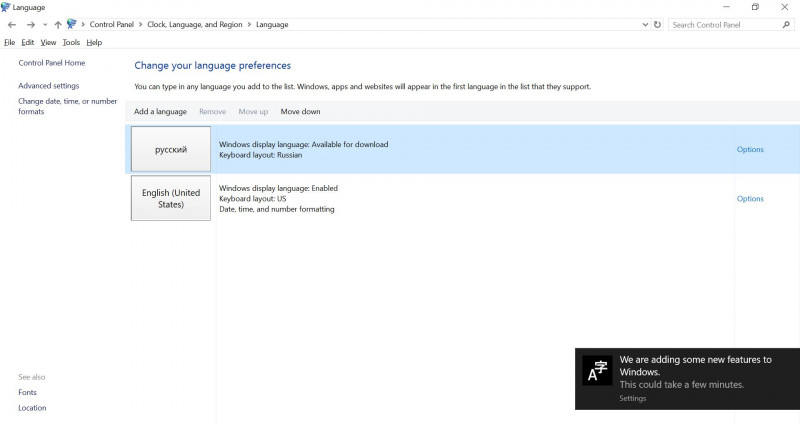
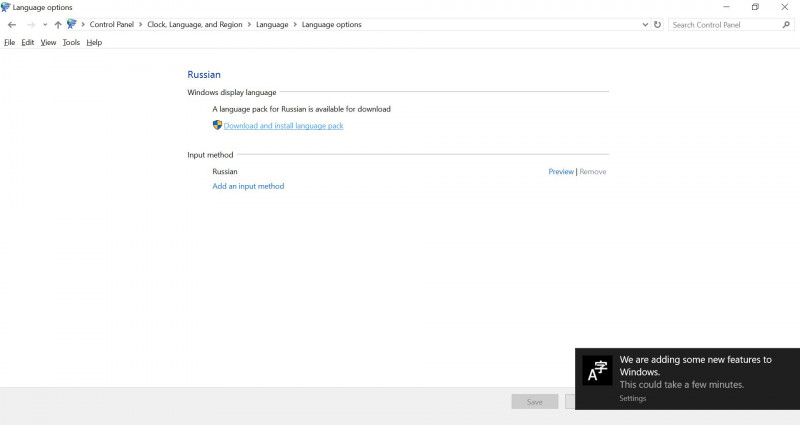
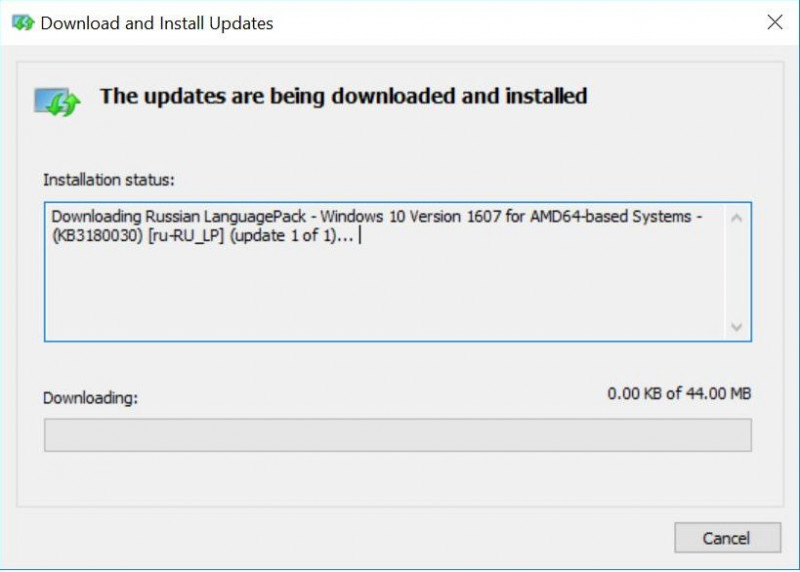
Подождать пока скачается и установится, затем перезагрузить систему или сделать выход/вход.
И еще, надо поднастроить язык более старым и тем приложениям, которые работают не с UTF8, а с более старыми кодировками, чтобы не было в них вместо русских букв знаков вопроса ???????
Для этого идем в региональные стандарты, дополнительно, там внизу кнопка Изменить язык системы, выбрать русский, перезагрузиться.
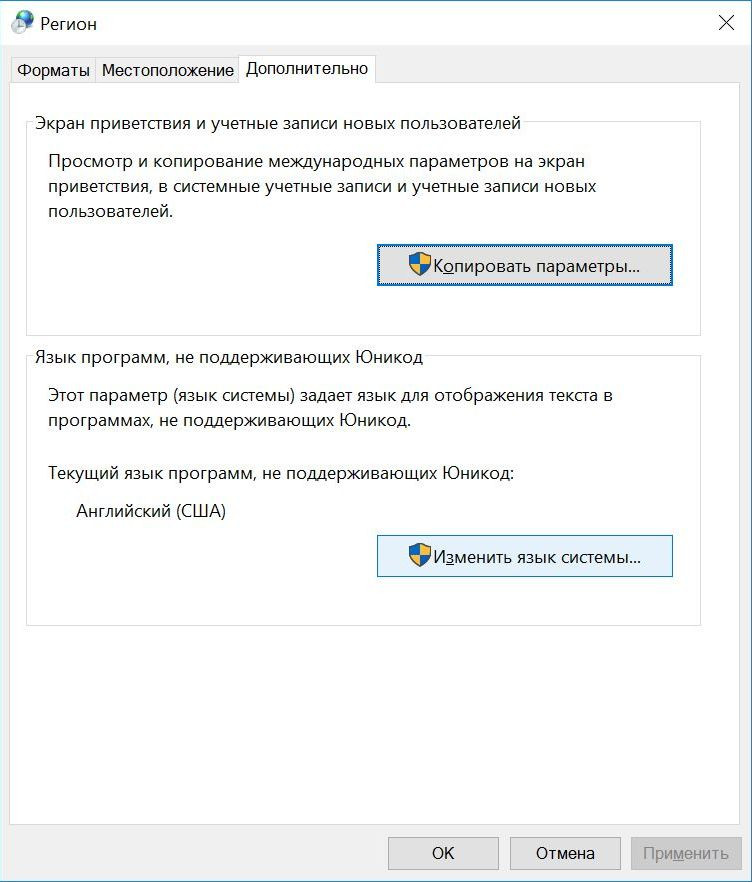
Теперь обновим ее до последнего билда Fall Creators Update 1709.
Чтобы не ждать поэтапно пока поставятся одни обновления, затем другие, затем весенний апдейт, затем осенний, можно сразу обновить до последнего.
Дополнительная информация
Для этого скачиваем утилиту с официального сайта Microsoft:
www.microsoft.com/ru-ru/software-download/windows10
Кнопка Обновить сейчас скачает утилиту для обновления, скачать, запустить.
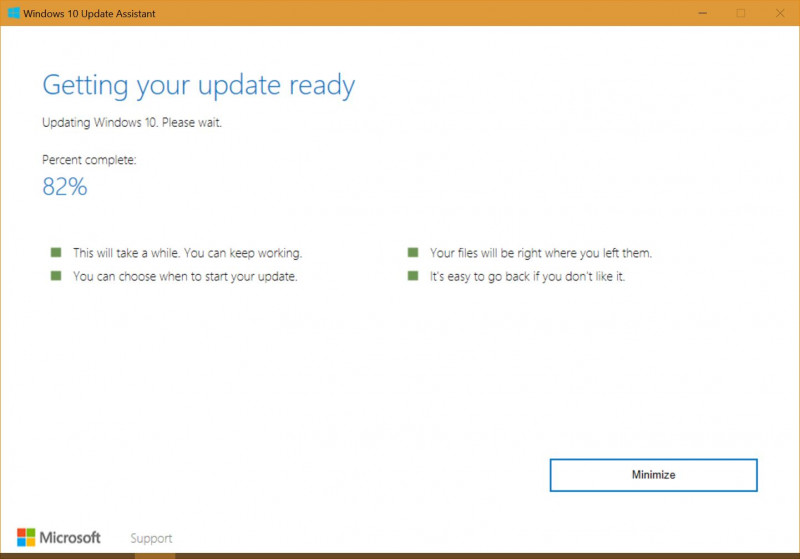
Ждать пока она все сделает сама, в процессе ее работы будет несколько перезагрузок.
По окончании получаем последний билд Windows:
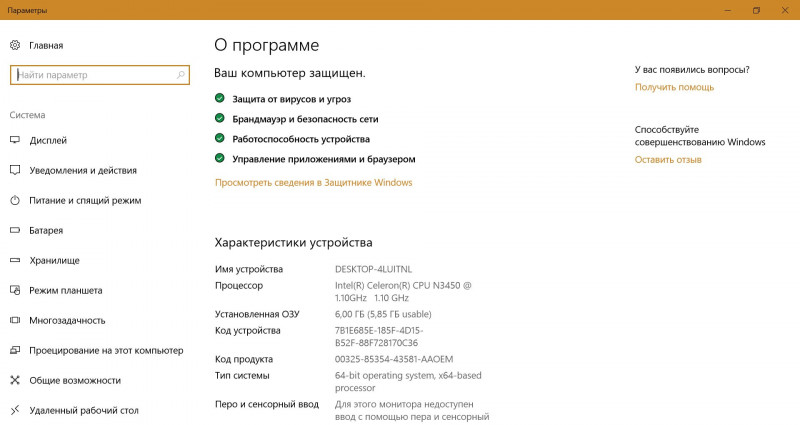

Саму утилиту можно после этого смело деинсталлировать:
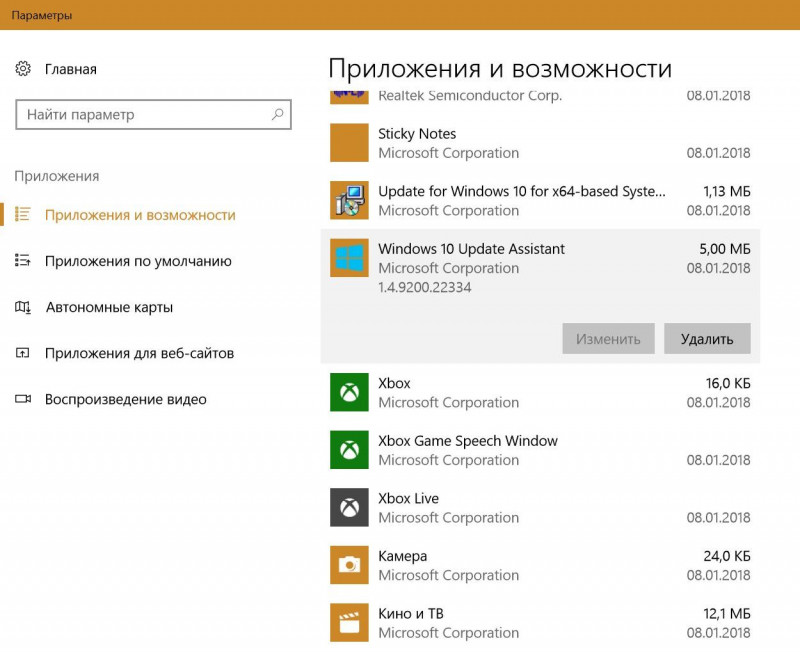
Но еще осталась папка c:\windows.old и другие после апдейта, которые весьма нехило занимают места и нам абсолютно не нужны.
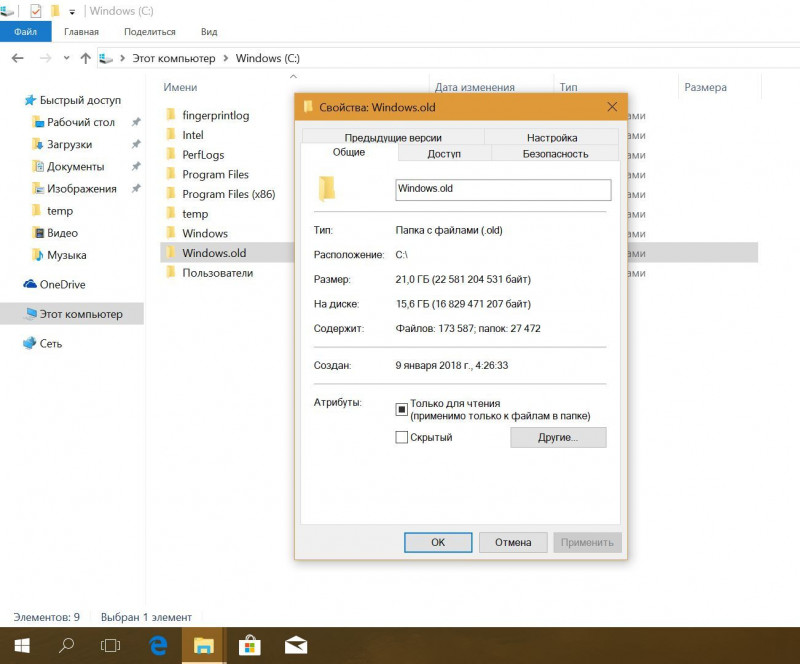
Только не надо удалять ручками, это чревато боком, есть вполне себе штатный способ.
Идем в меню Пуск и пишем там ручками очистка, запускаем предложенную программу Очистка диска.
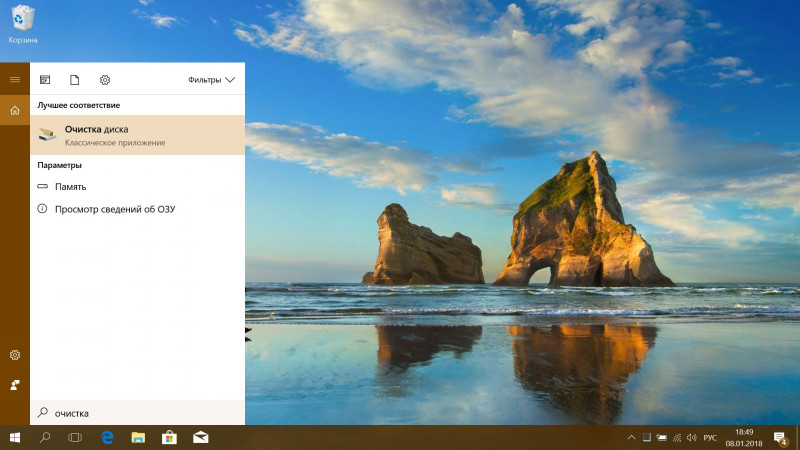
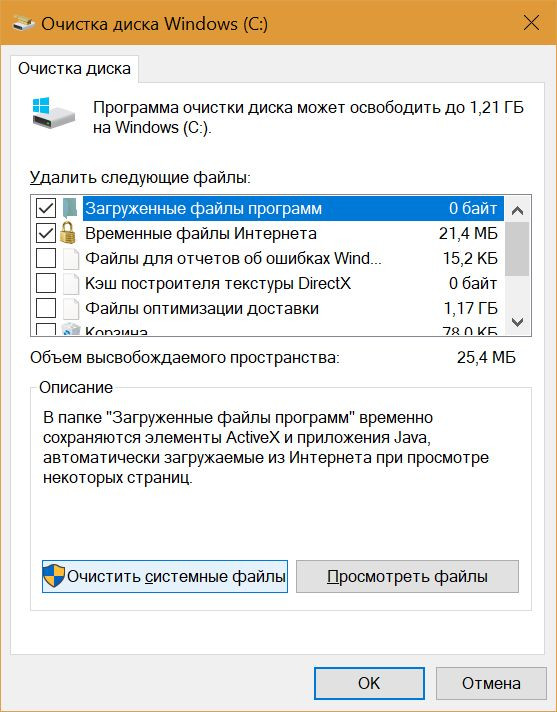
У нее внизу нажимаем Очистить системные файлы.
Далее ставим все галки и жмем ок, на последующие вопросы отвечаем утвердительно.
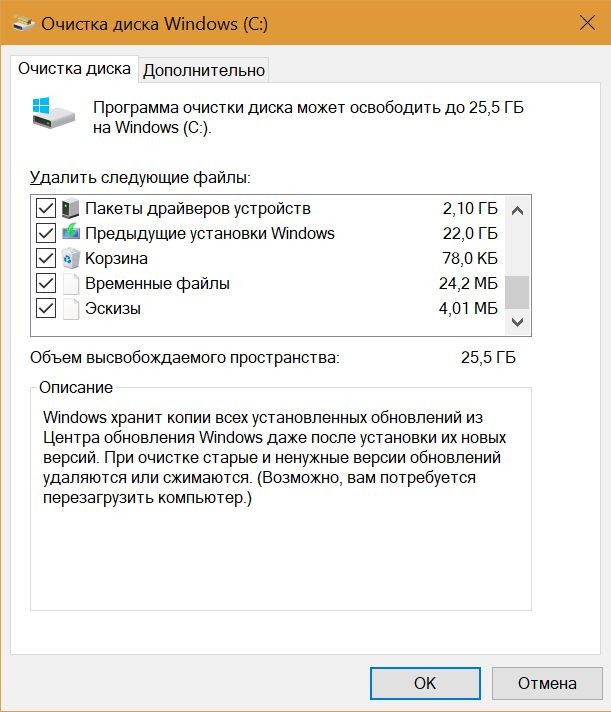
Система сама почистит все ненужное и сэкономит место.
www.microsoft.com/ru-ru/software-download/windows10
Кнопка Обновить сейчас скачает утилиту для обновления, скачать, запустить.
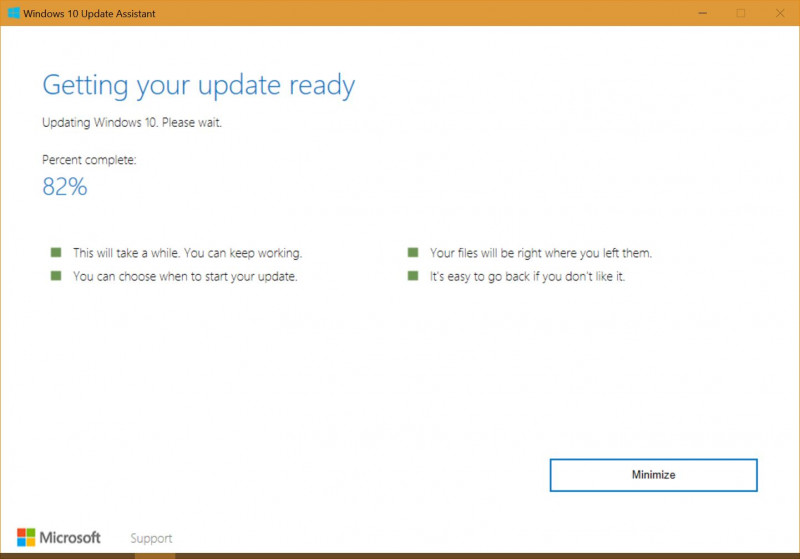
Ждать пока она все сделает сама, в процессе ее работы будет несколько перезагрузок.
По окончании получаем последний билд Windows:
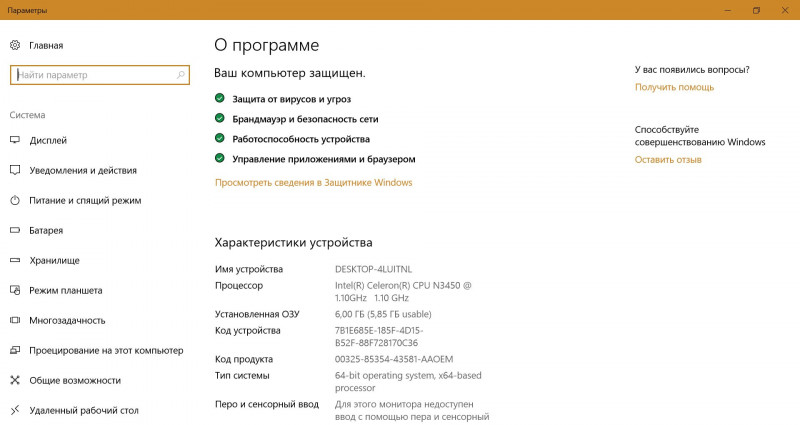

Саму утилиту можно после этого смело деинсталлировать:
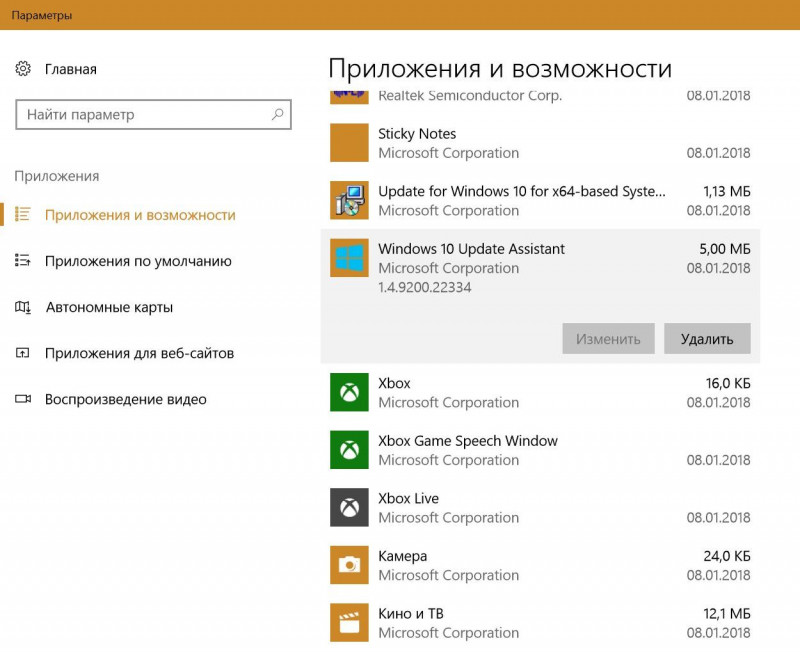
Но еще осталась папка c:\windows.old и другие после апдейта, которые весьма нехило занимают места и нам абсолютно не нужны.
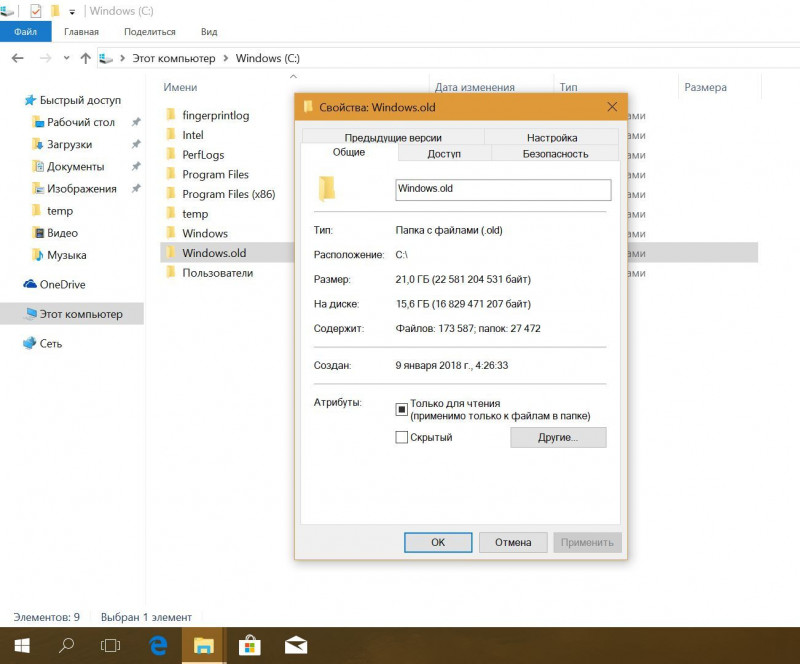
Только не надо удалять ручками, это чревато боком, есть вполне себе штатный способ.
Идем в меню Пуск и пишем там ручками очистка, запускаем предложенную программу Очистка диска.
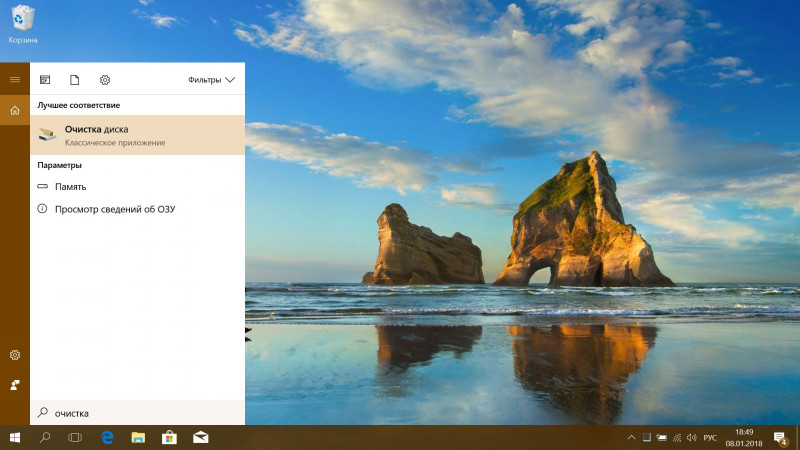
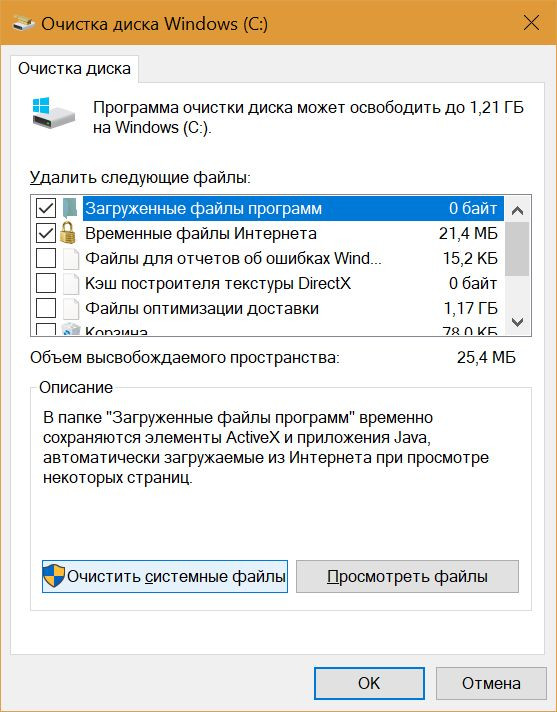
У нее внизу нажимаем Очистить системные файлы.
Далее ставим все галки и жмем ок, на последующие вопросы отвечаем утвердительно.
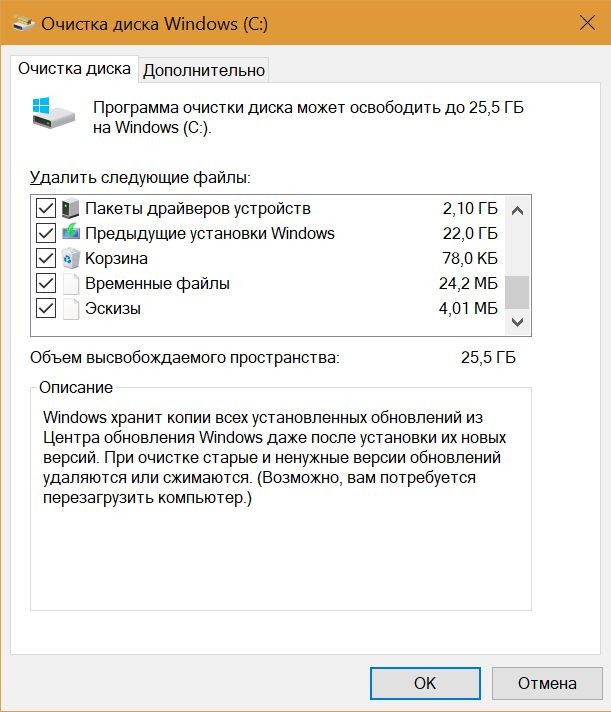
Система сама почистит все ненужное и сэкономит место.
Железо. Тесты.
В ноуте применен достаточно широко известный чип Intel Apollo Lake Celeron N3450.
4 ядра, 4 потока, литография 14нм, рабочие частоты 500MHz — 2.2GHz, средняя потребляемая мощность 6Вт.
Поддерживает до 8Гб оперативки в 2-канальном режиме, аппаратную виртуализацию.
Встроенная графика Intel HD Graphics 500 с частотами 200MHz — 700 MHz.
Подробнее тут:
ark.intel.com/ru/products/95596/Intel-Celeron-Processor-N3450-2M-Cache-up-to-2_2-GHz
За последний год данный чип стал крайне популярен в этом классе оборудования за его малое потребление энергии и достаточную производительность, превышающую предыдущие атомы в 2 раза.
Весной-летом 2018 года ожидается начало поставок ноутов на новом следующем поколении процессоров Gemini Lake на том же техпроцессе, но с чуть увеличенными частотами, увеличенным кэшем, улучшенным видеоядром и другими усовершенствованиями.
На смену N3450 придет N4100, сравнение характеристик по ссылке:
https://ark.intel.com/ru/compare/128983,95596А пока продолжают выпускаться модели на N3450.
Основные свойства и поддерживаемые инструкции камня:

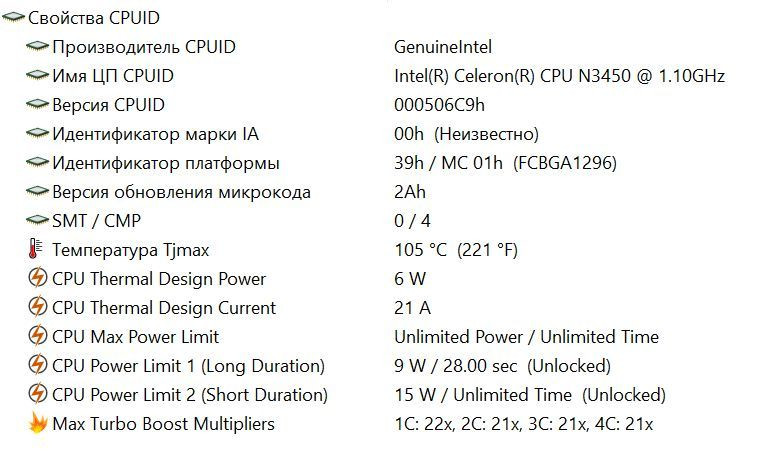
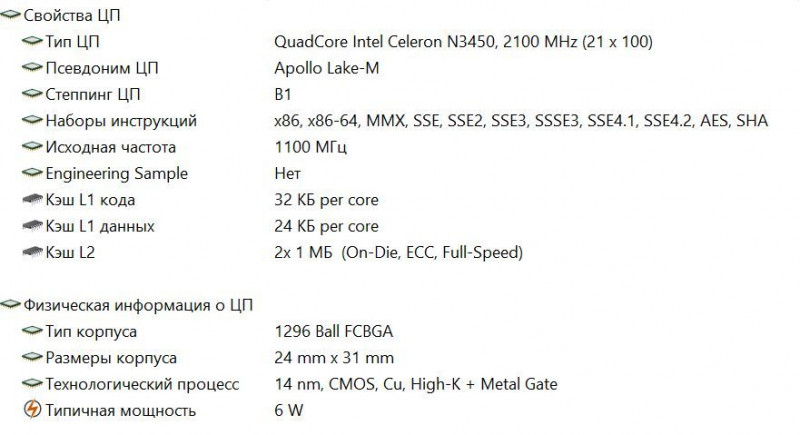
Системная плата представляется как INET P313R…
Память стоит DDR3.
Разбирать и смотреть производителя чипов я не стал, вполне возможно, это VLSI.
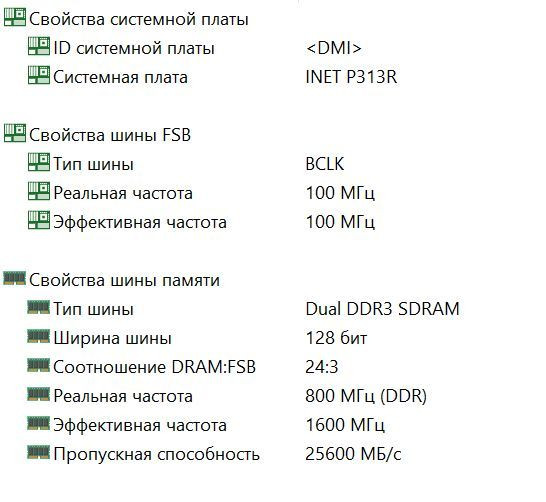
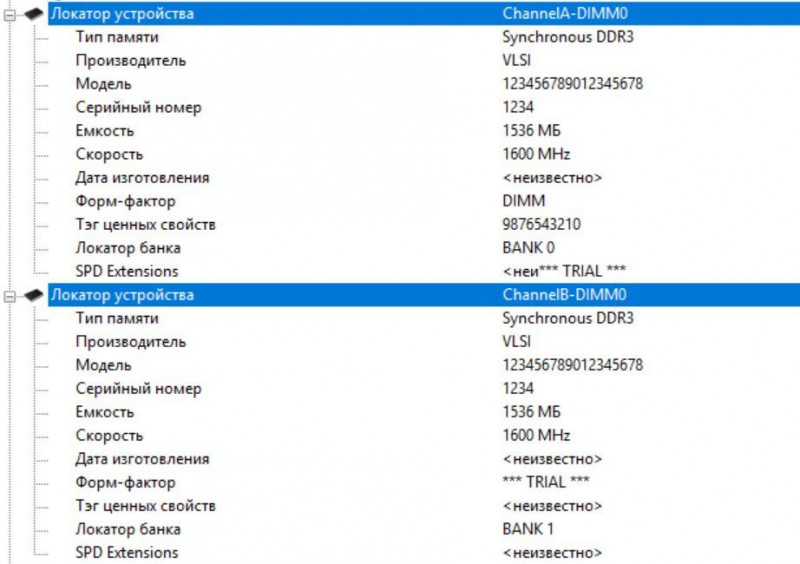
В ноуте установлено 6Гб оперативки, как именно не совсем ясно, проги показывают что 4 чипа по 1.5Гб (такое возможно?).
Впрочем, не суть важно, она работает в 2-канальном режиме.
Добавлять, естественно, нельзя, оперативка распаяна на материнке, это норма для данного класса устройств, учитывая малую толщину корпуса.
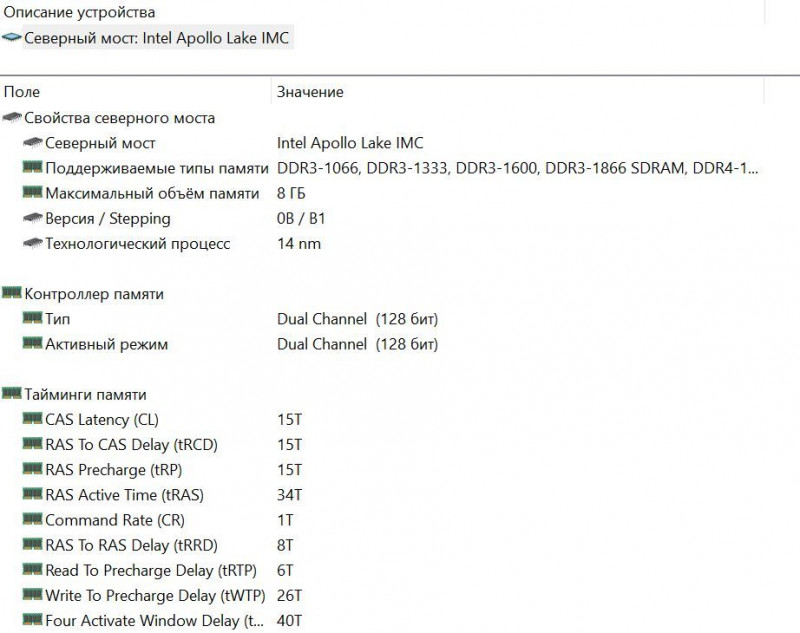
Видушка встроенная Intel HD Graphics 500:
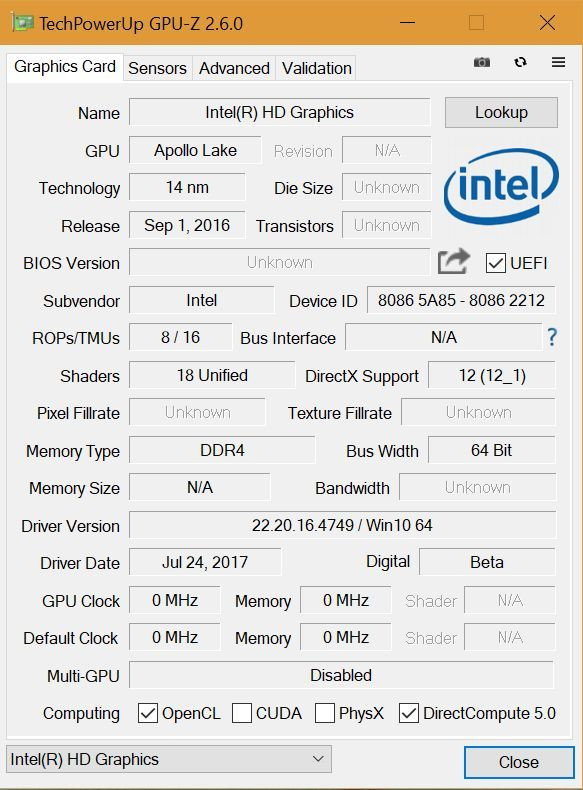
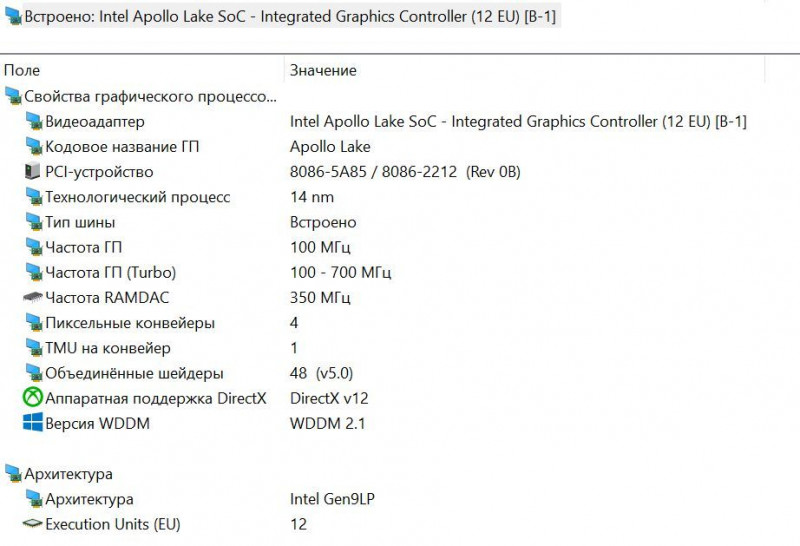
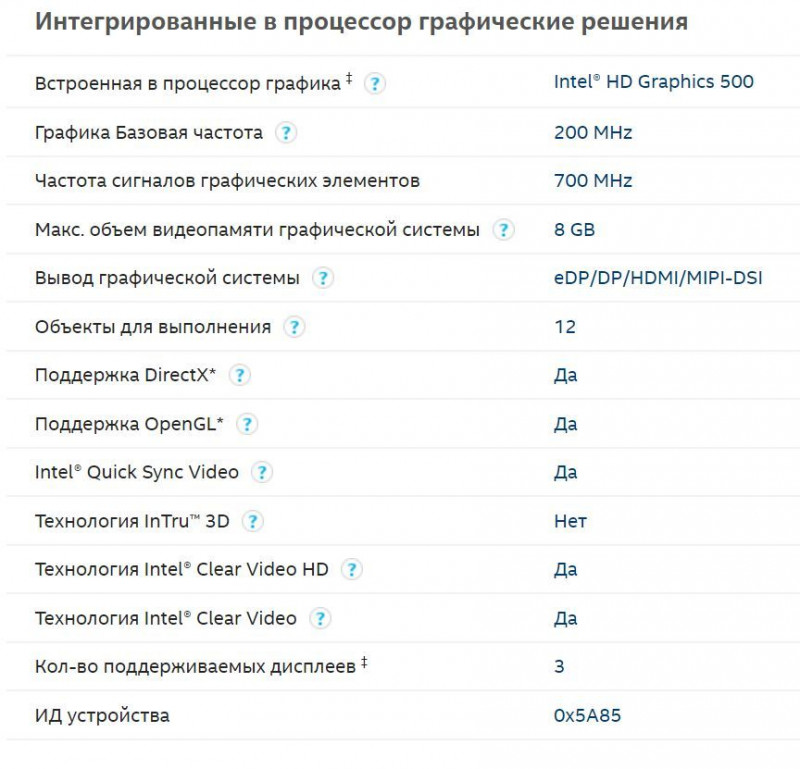
Подробнее тесты:
Дополнительная информация
А теперь погреем камень.
В спокойном состоянии он оказался на удивление холодным с температурой около 30°C.
В процессе прогрева стресс тестом Аиды он прогрелся лишь до 60°C, и это при том, что охлаждение полностью пассивное. Знаете, довольно странно, когда ждешь все более увеличивающийся звук шипения кулера, а в ответ тишина… :)
Это отличный результат, система охлаждения работает безупречно.
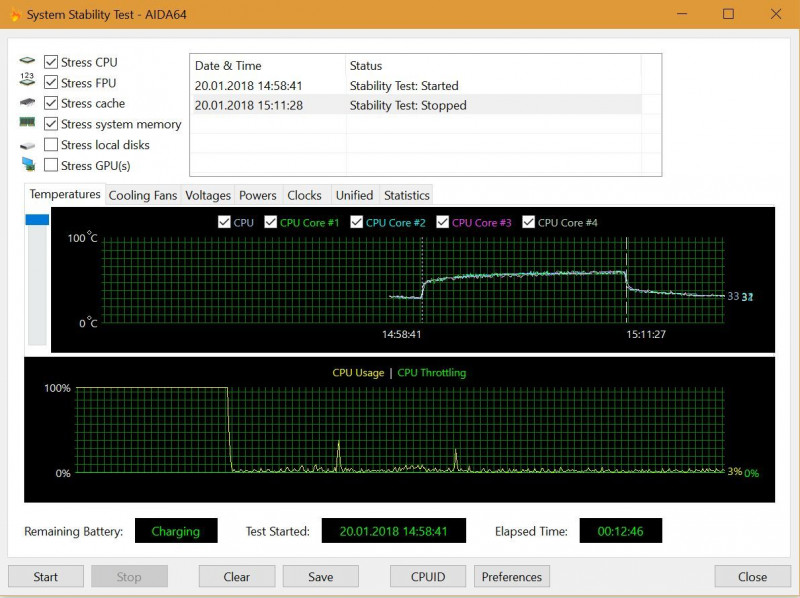
В прошлый раз я тестировал ноут Voyo на таком же делезе, так вот у него температура под нагрузкой быстро выросла до 87°C и он сбросил обороты, чтобы не греться еще больше.
Почему такая разница? Вполне возможно, это как раз ответ на вопрос так ли лучше металлический корпус для охлаждения. У Voyo крышка была пластиковая, а у Yepo алюминий.
Также стоит отметить, что максимальной частотой работы CPU стала планка 2.1Ггц, а не технологические 2.2, залочили аппаратно? Но на ней он способен работать сколь угодно долго без излишнего нагрева, сброса частот и троттлинга.
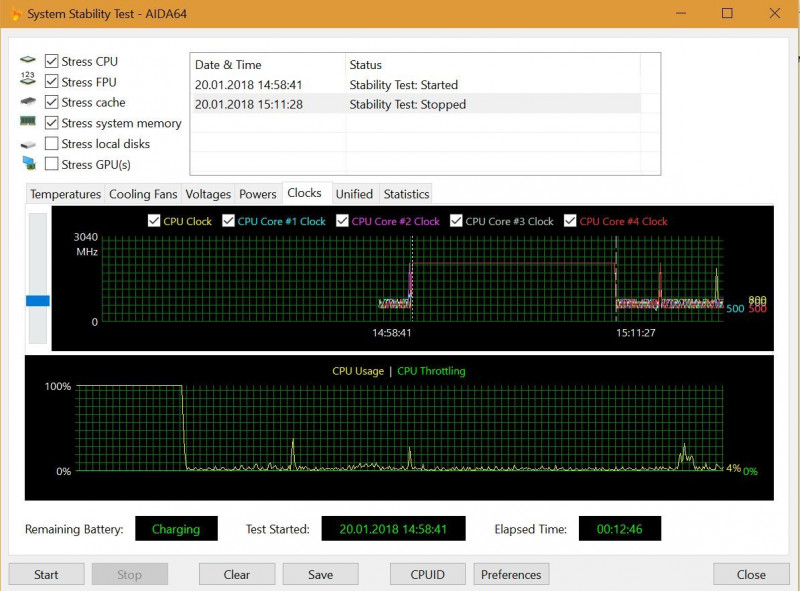
Тест памяти Aida Mem Bench:
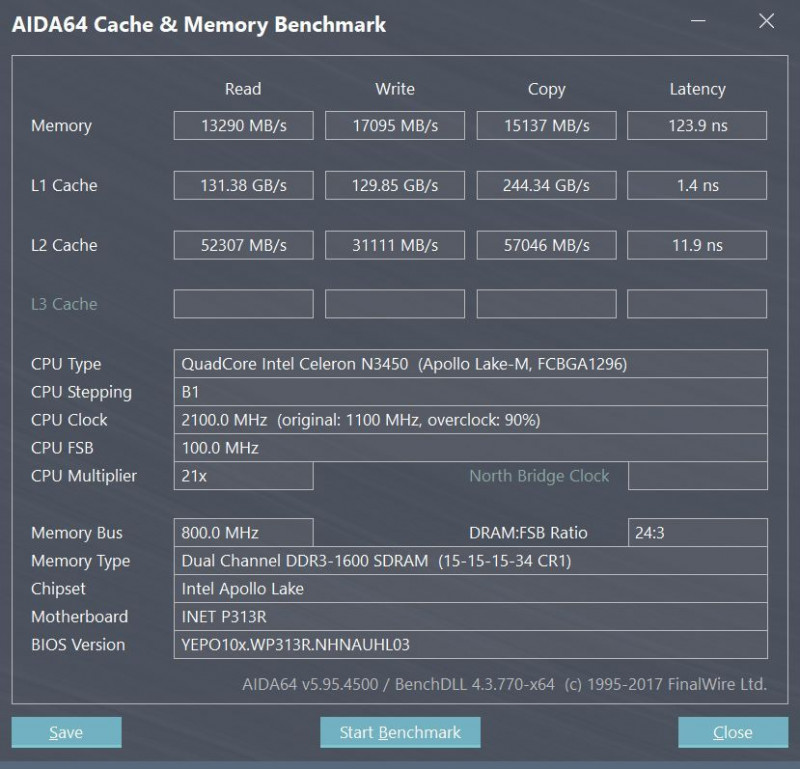
Winrar — 1800 баллов.
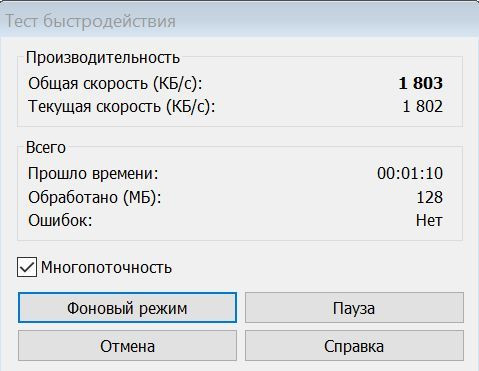
AnTuTu более 127000 попугаев.
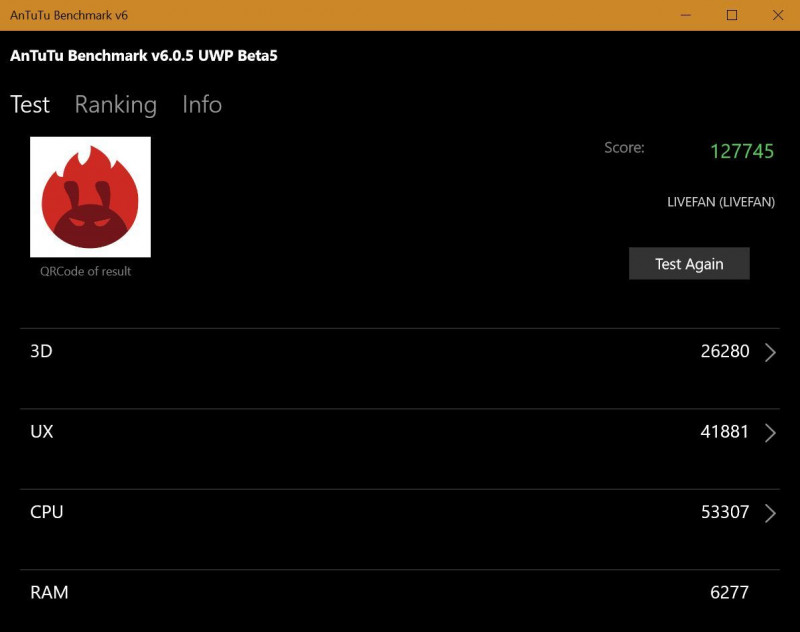
3DMark'06:
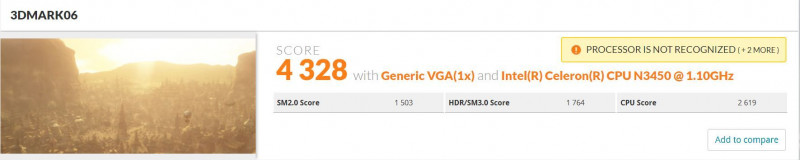
Cinebench R15:
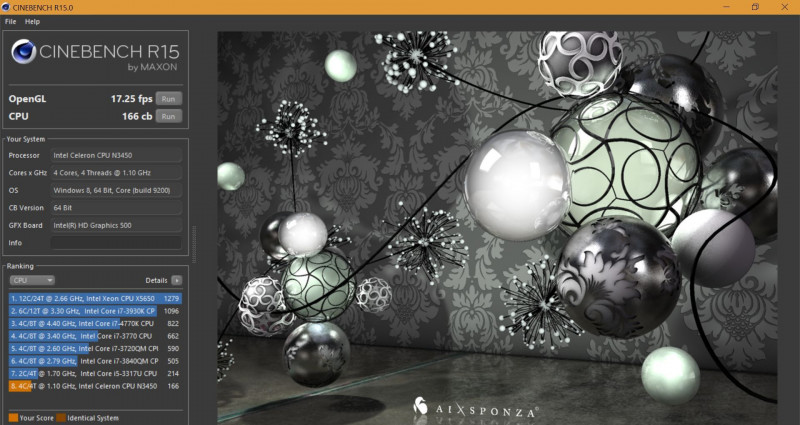
PCMark 8:
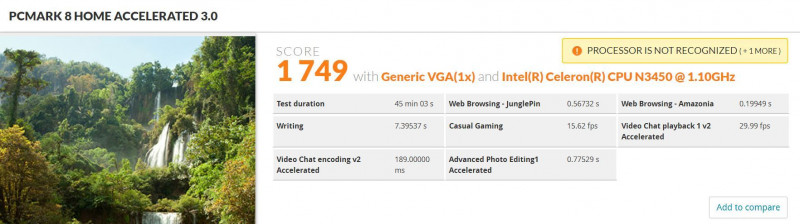
Geekbench 4.2.0.
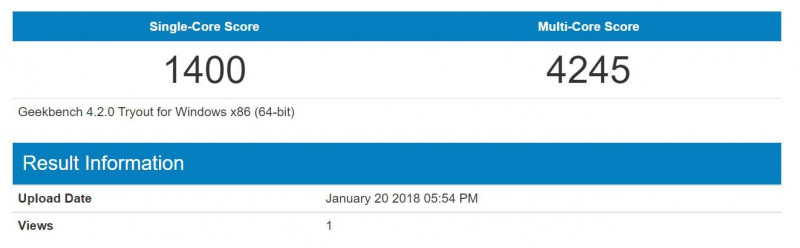
Geekbench OpenCL compute.
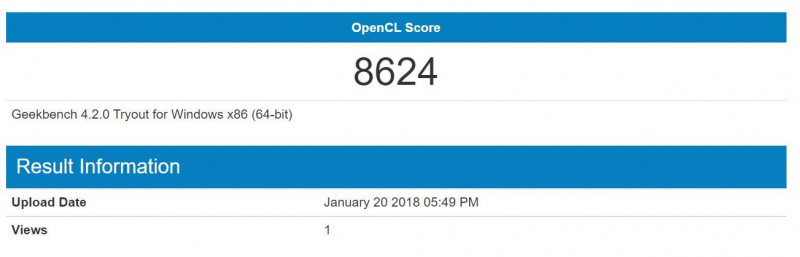
Браузерные тесты.
Motion Mark:
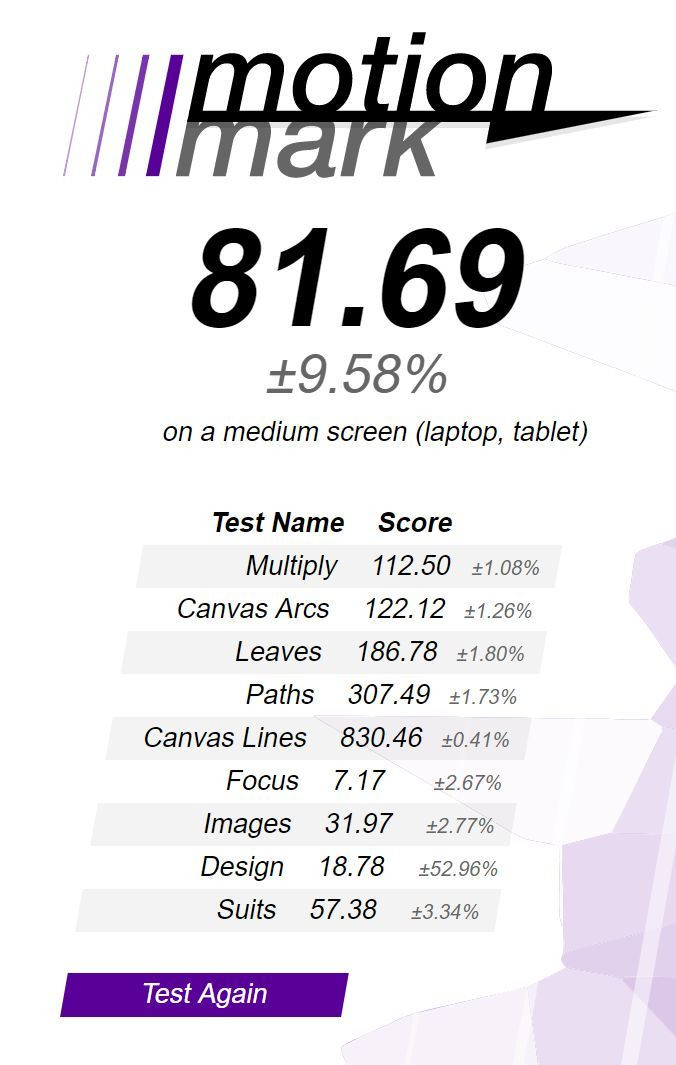
JetStream:
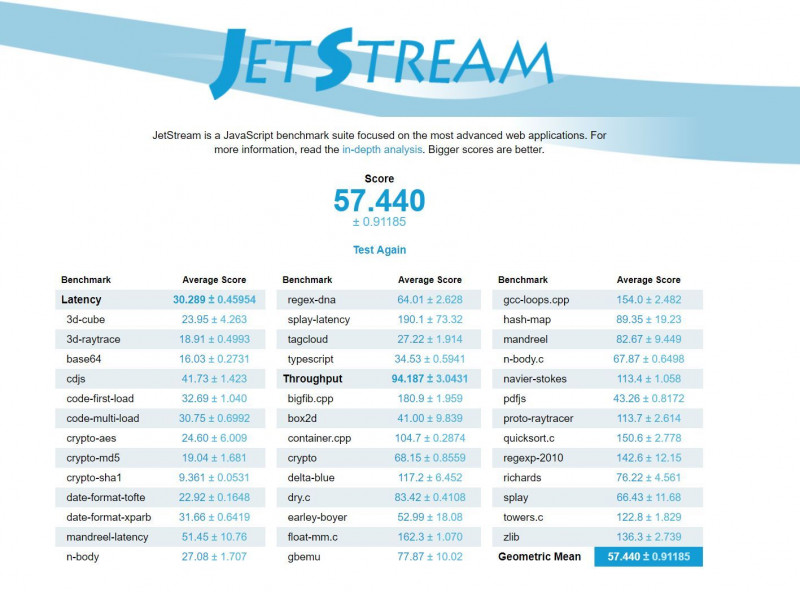
Мохнатый бублик FurMark крутит со средним значением 16fps.
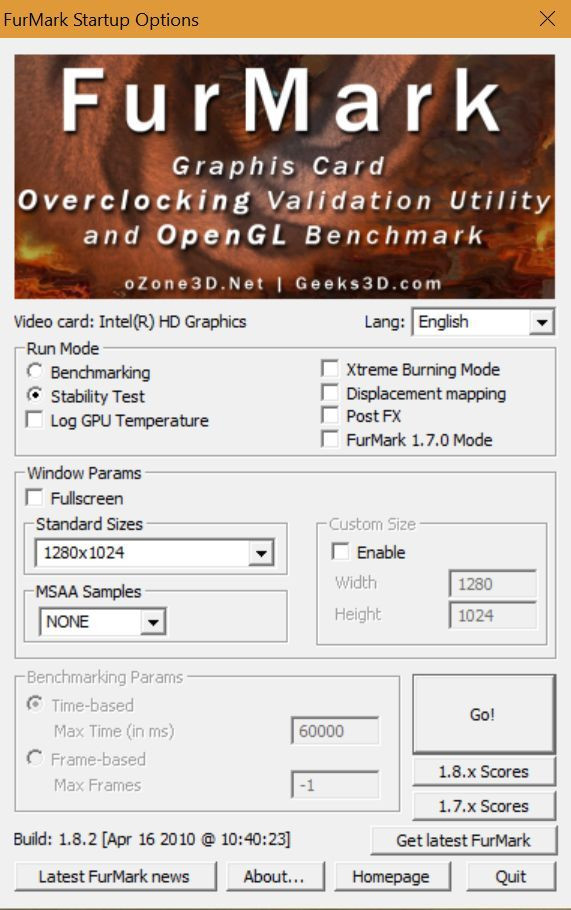
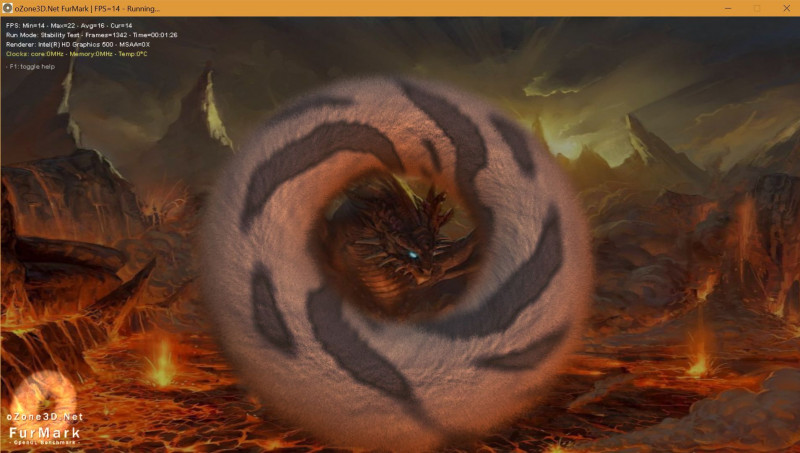
Ноут вообще-то не для игр, но старые игрушки или не слишком навороченные новые потянет.
Например, Asphalt 8 из магазина приложений Microsoft Store тянет вполне комфортно.
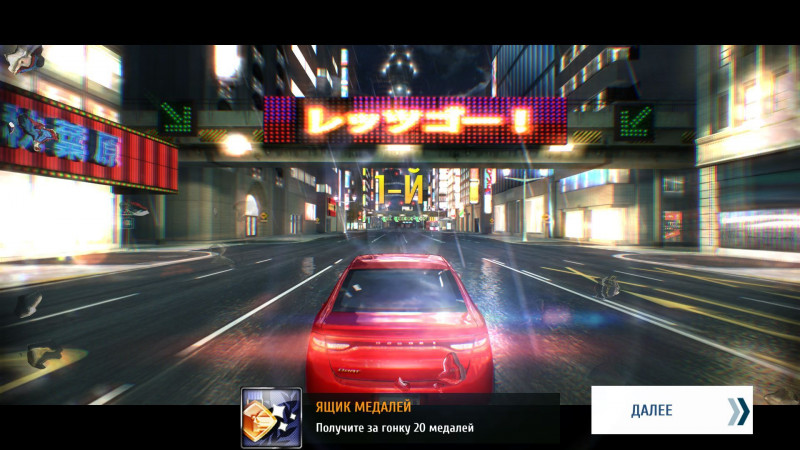
Видео 4k тянет с аппаратным ускорением, нагрузка на процессор около 20%.
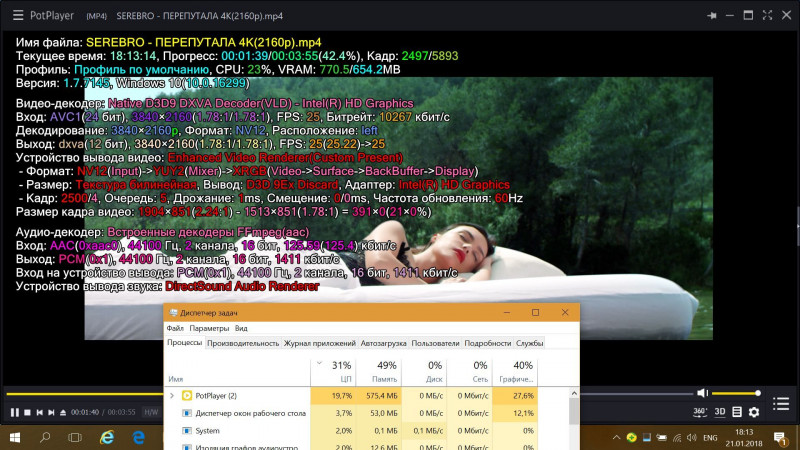
В спокойном состоянии он оказался на удивление холодным с температурой около 30°C.
В процессе прогрева стресс тестом Аиды он прогрелся лишь до 60°C, и это при том, что охлаждение полностью пассивное. Знаете, довольно странно, когда ждешь все более увеличивающийся звук шипения кулера, а в ответ тишина… :)
Это отличный результат, система охлаждения работает безупречно.
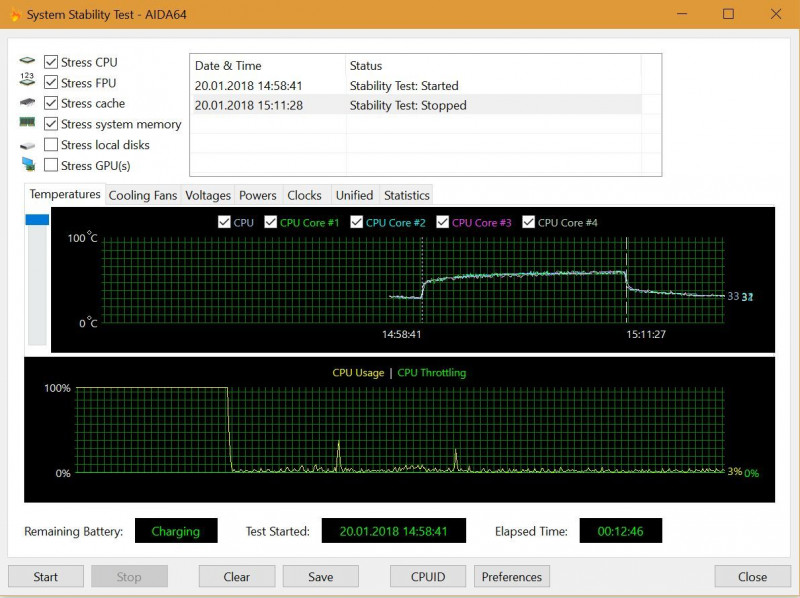
В прошлый раз я тестировал ноут Voyo на таком же делезе, так вот у него температура под нагрузкой быстро выросла до 87°C и он сбросил обороты, чтобы не греться еще больше.
Почему такая разница? Вполне возможно, это как раз ответ на вопрос так ли лучше металлический корпус для охлаждения. У Voyo крышка была пластиковая, а у Yepo алюминий.
Также стоит отметить, что максимальной частотой работы CPU стала планка 2.1Ггц, а не технологические 2.2, залочили аппаратно? Но на ней он способен работать сколь угодно долго без излишнего нагрева, сброса частот и троттлинга.
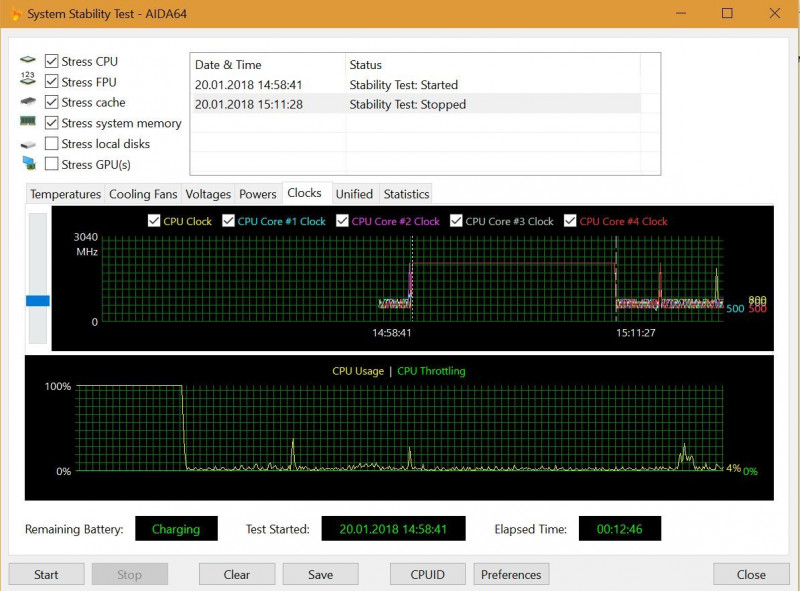
Тест памяти Aida Mem Bench:
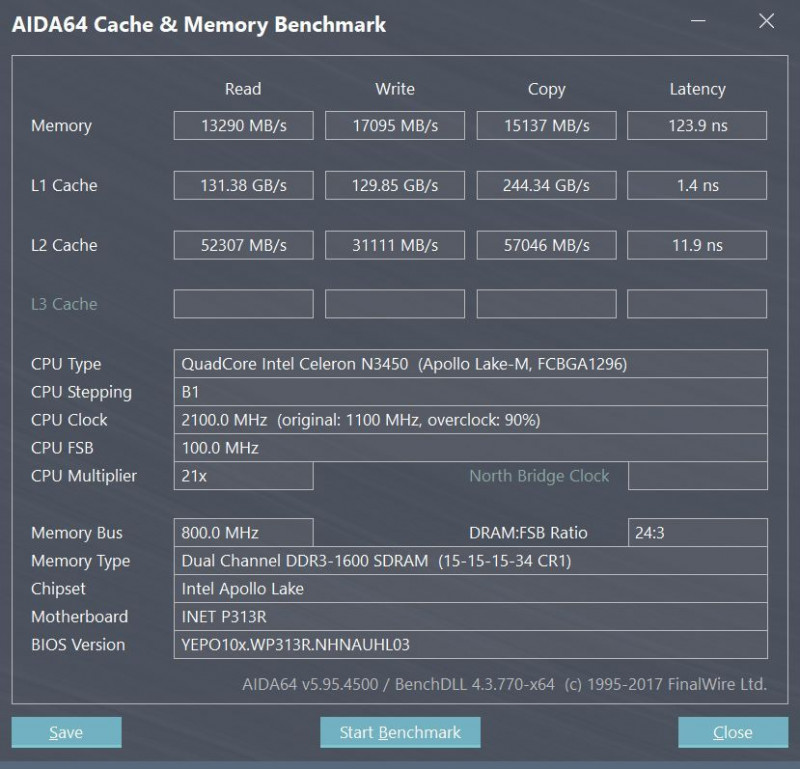
Winrar — 1800 баллов.
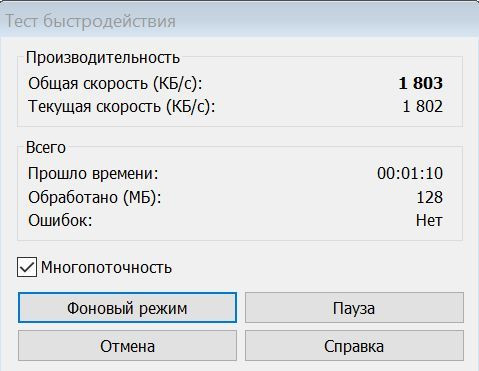
AnTuTu более 127000 попугаев.
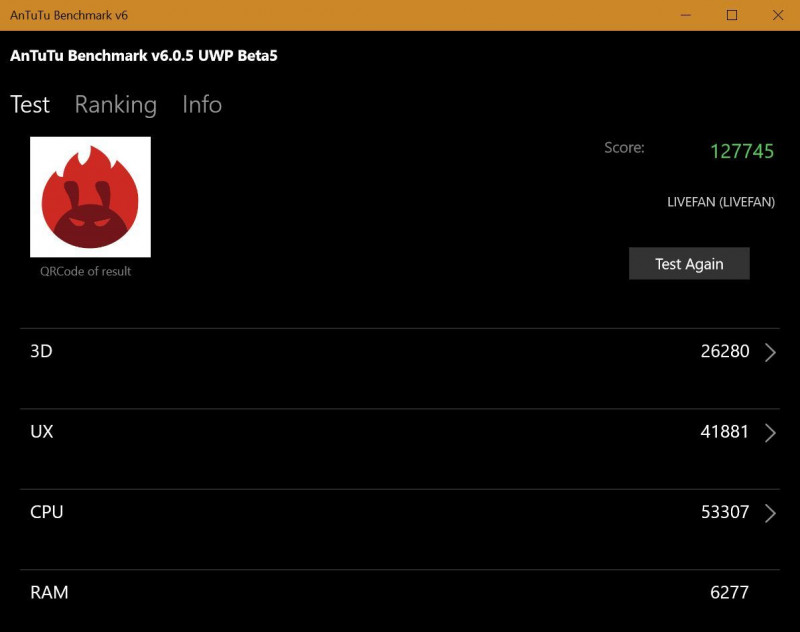
3DMark'06:
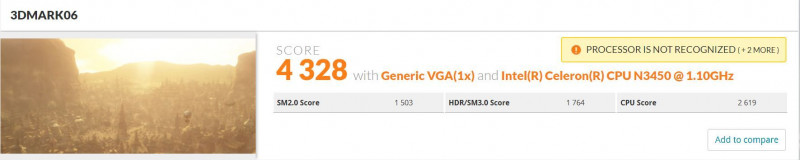
Cinebench R15:
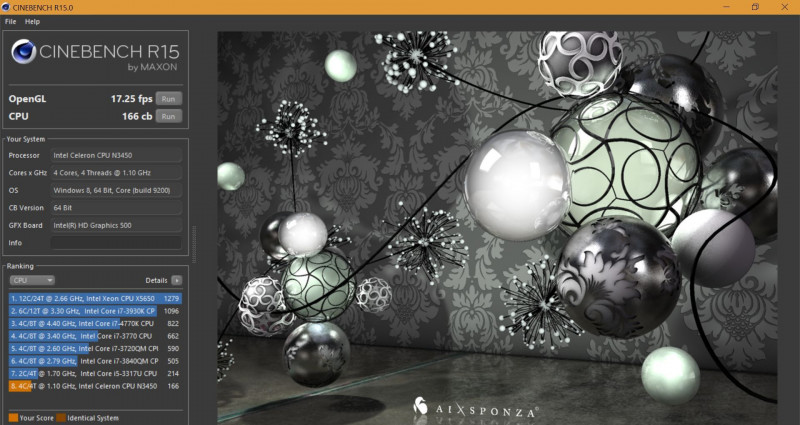
PCMark 8:
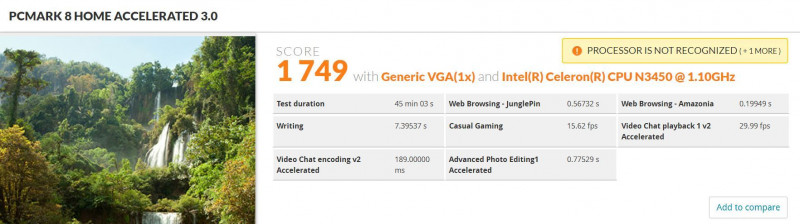
Geekbench 4.2.0.
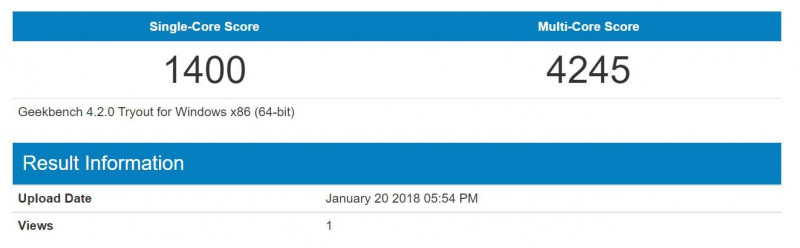
Geekbench OpenCL compute.
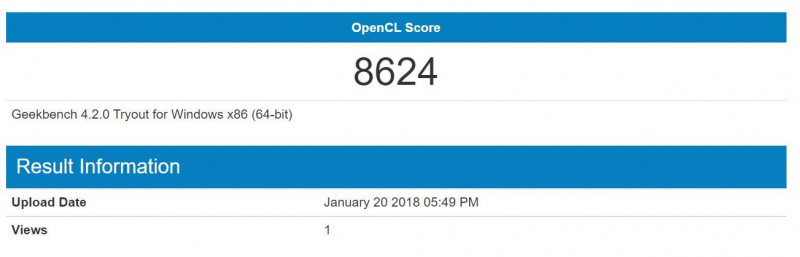
Браузерные тесты.
Motion Mark:
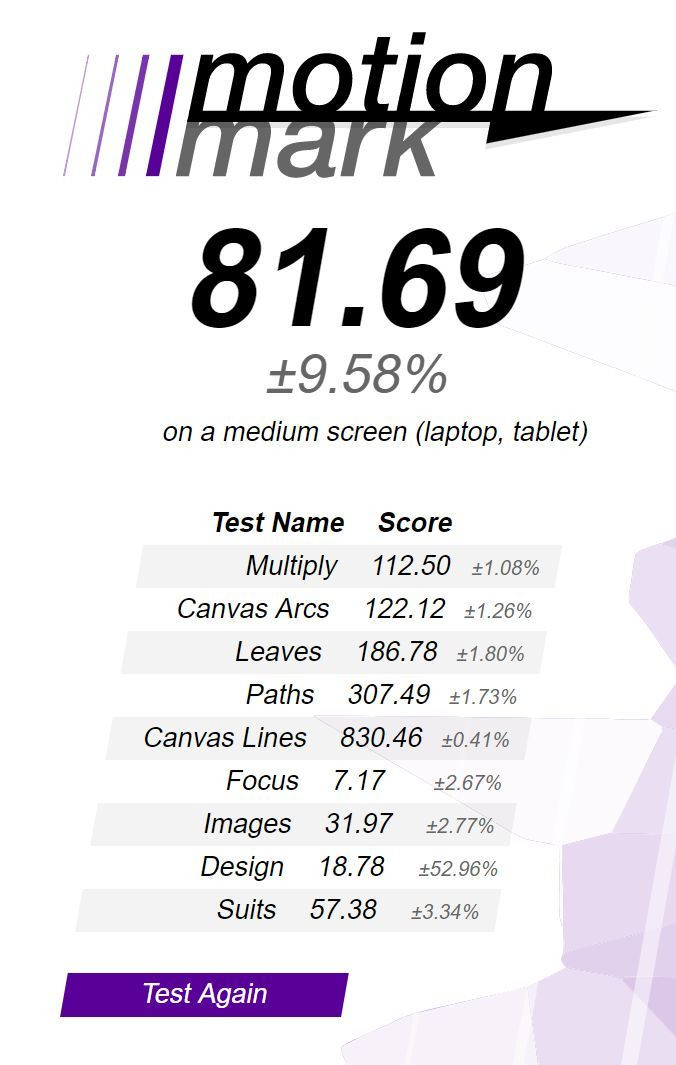
JetStream:
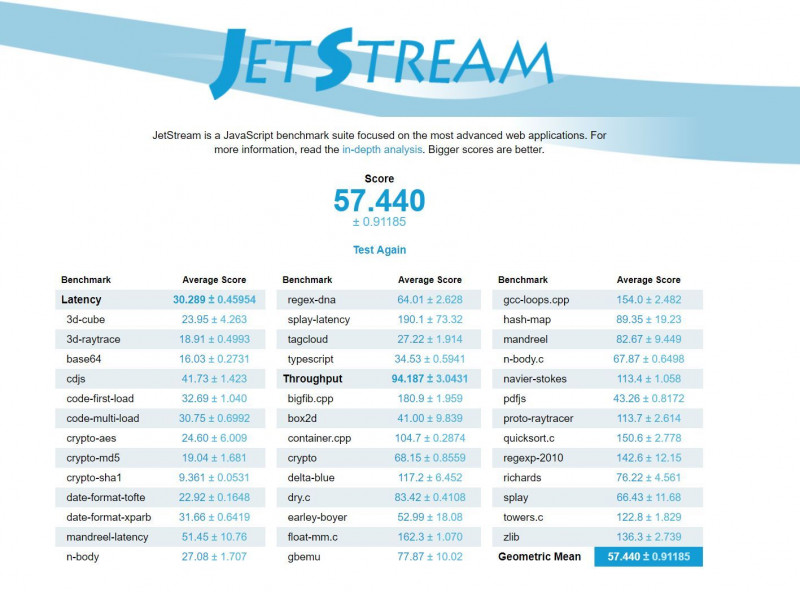
Мохнатый бублик FurMark крутит со средним значением 16fps.
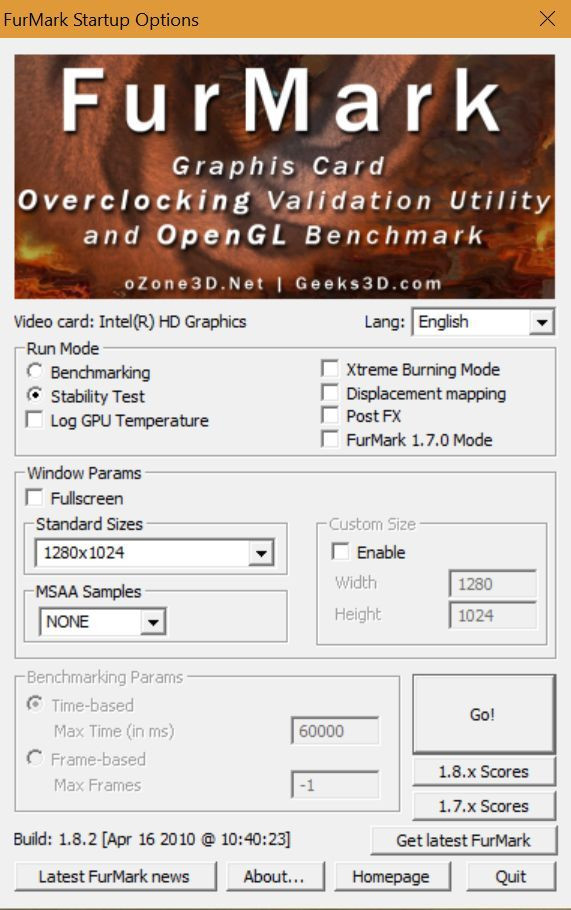
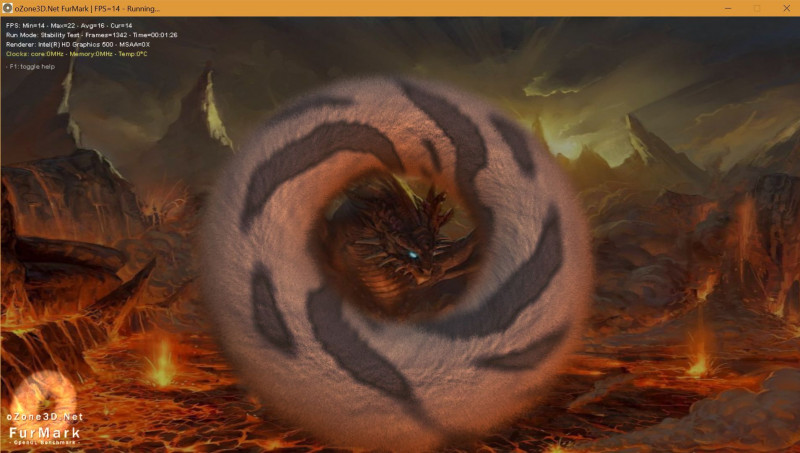
Ноут вообще-то не для игр, но старые игрушки или не слишком навороченные новые потянет.
Например, Asphalt 8 из магазина приложений Microsoft Store тянет вполне комфортно.
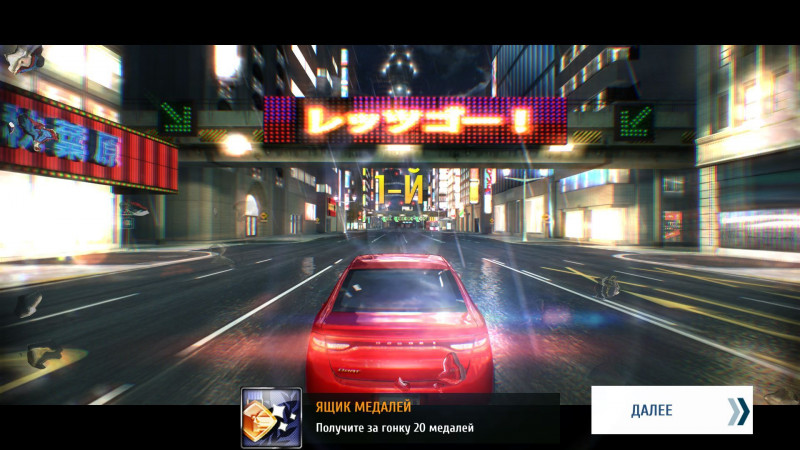
Видео 4k тянет с аппаратным ускорением, нагрузка на процессор около 20%.
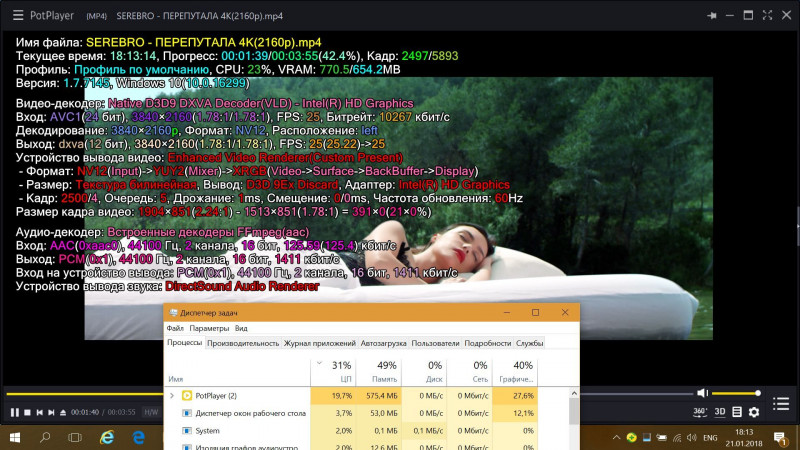
Накопитель.
На 128GB eMMC, быстрее HDD, но медленнее SSD.
Однако, ведет себя вполне шустро и для своих задач его вполне хватает для комфортной работы.
В ноуте установлен чип производства Samsung MDGAGC, такой же я видел у трансформера Lenovo Miix 320.
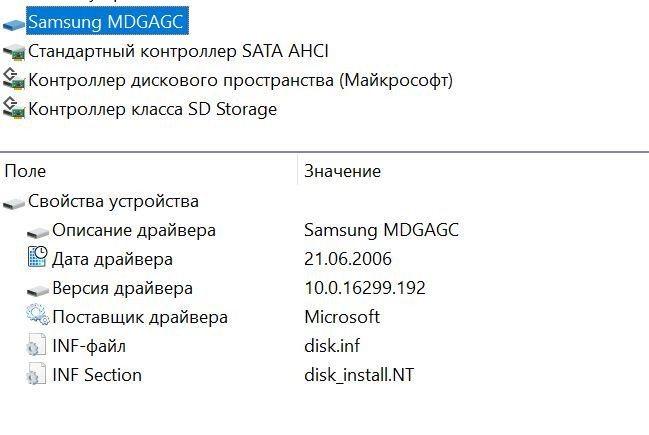
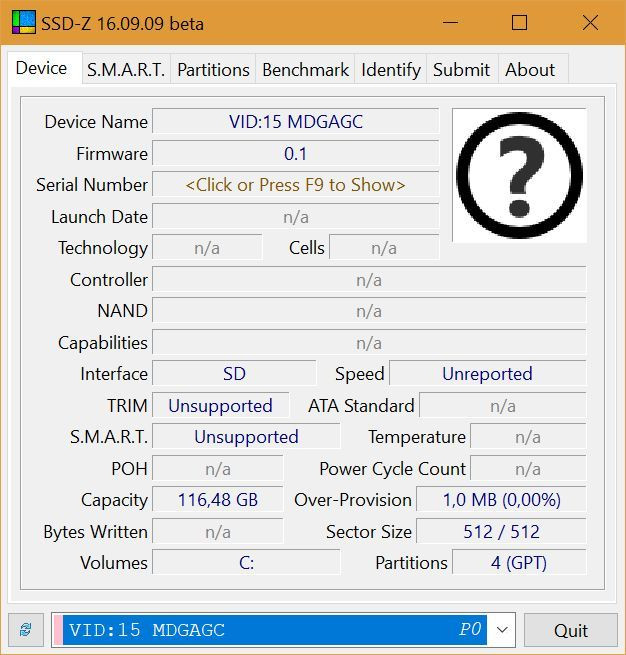
Погоняем тесты.
Aida Disk Benchmark.
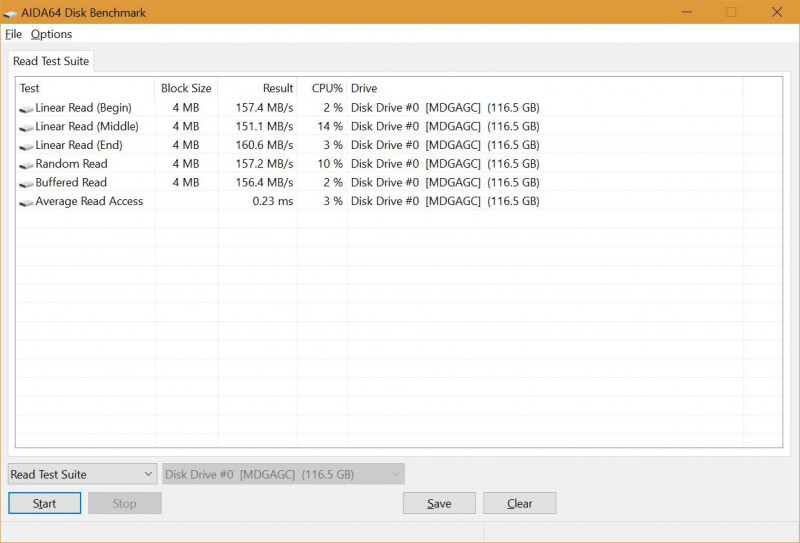
CrystalDiskMark.
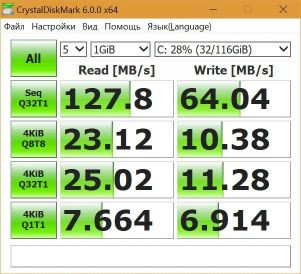
ATTO Disk Benchmark.
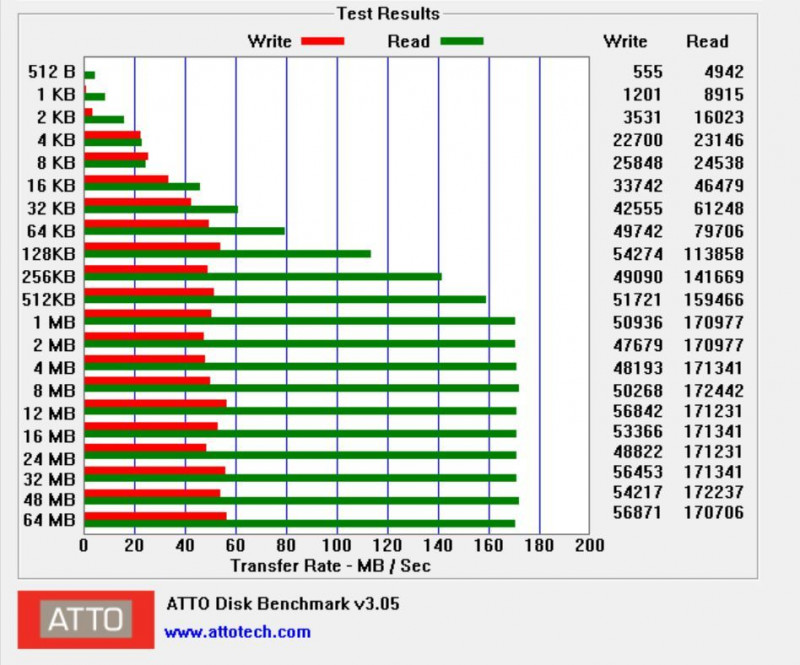
HD Tune Pro.
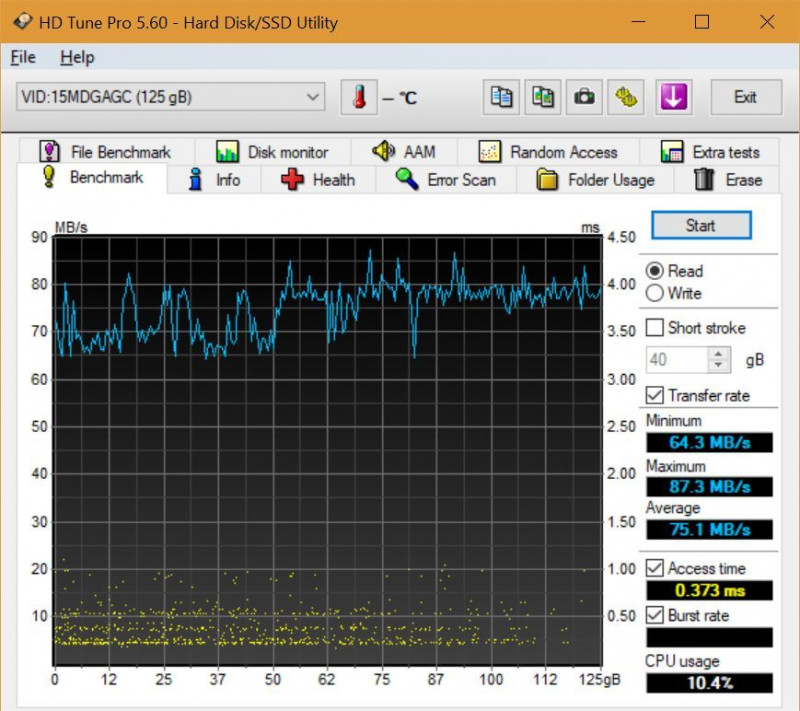
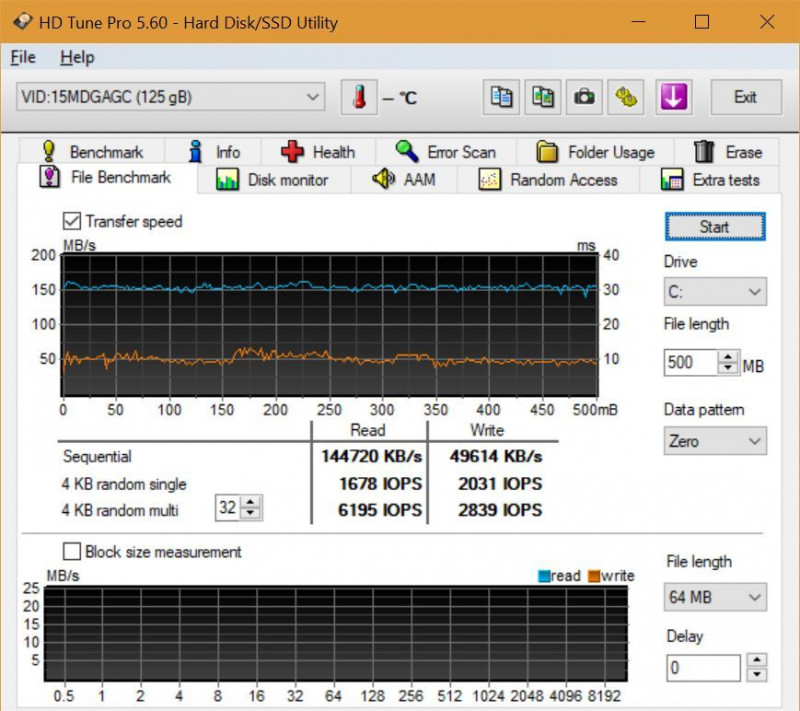
Копирование файлов из USB винчестера на внутренний накопитель:

Ограничение 66МБ/сек имеет сам внутренний.
В целом накопитель работает шустро, бесшумно и неощущается узким местом системы.
Конструкцией ноута предусмотрено добавление еще одного SSD формата M.2 легко и непринужденно, потратив на это 3 минуты.
Сеть.
Интерфейса RJ-45 для подключения сетевого кабеля нет, что и понятно при толщине корпуса 1см, если уж очень нужно подключать через кабель — в продаже есть много адаптеров USB->Ethernet.
WiFi чип Realtek RTL8723B 802.11n, скажем так, не предел мечтаний.
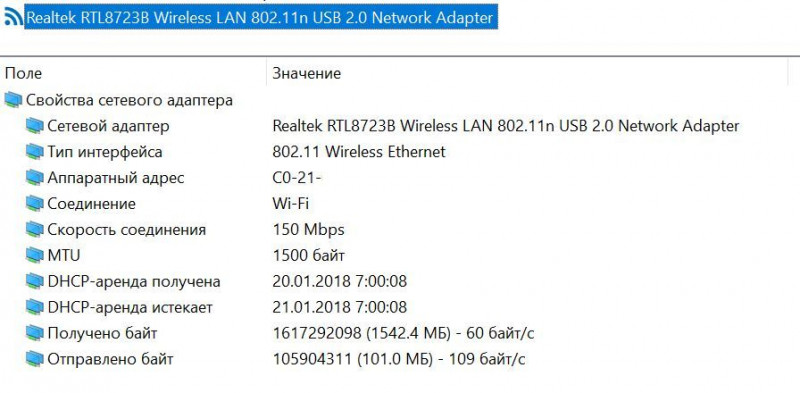
Сети 5Ггц не поддерживает и подключен через шину USB.
Но в целом работает хорошо, нужно только поставить хороший драйвер, после нескольких проб я остановился на варианте от Microsoft от 26.10.2016, по-моему, его Win 10 и предлагает.
С ним работает хорошо, разрывов и пропаданий нет, после спящего режима возвращается в работу без сбоев.
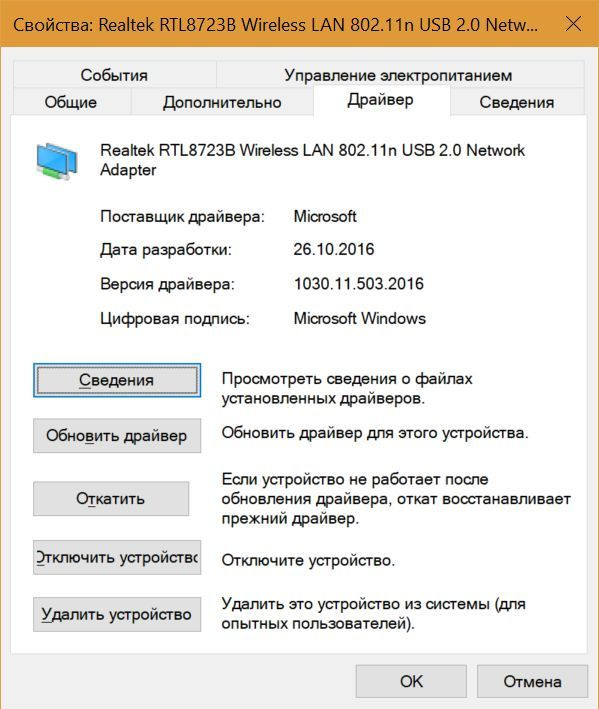
А чтобы драйвер внезапно не обновился сам до вот такой вот версии, которая жутко глючит:
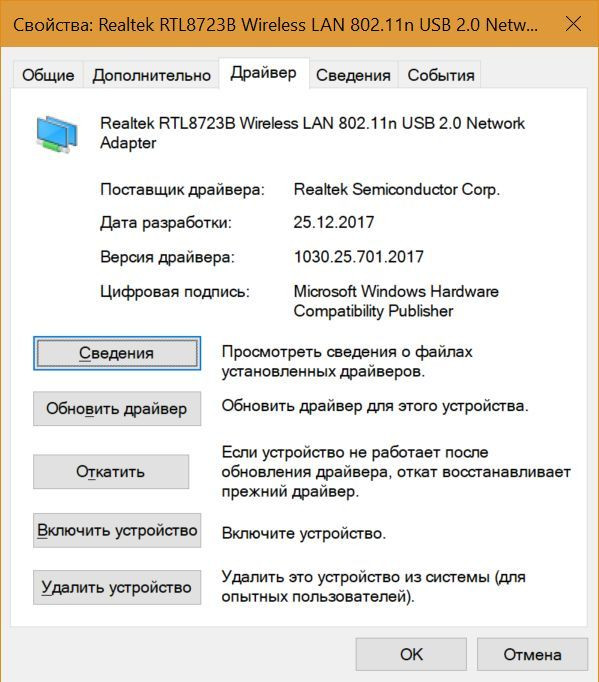
придется проделать манипуляции.
Т.к. Windows версии Home и в ней нет групповой политики, делать придется в реестре.
Сначала откатим драйвер простым обновлением и выбором вручную драйвера Microsoft.
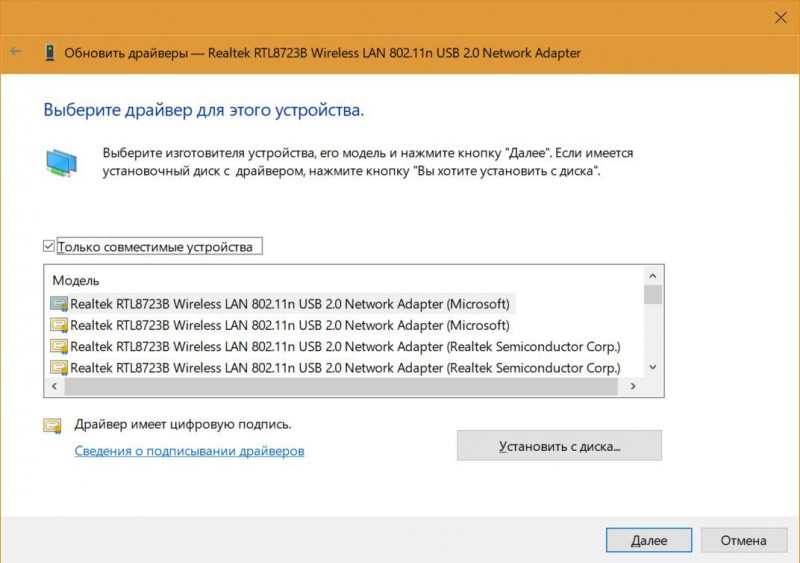
Затем в свойствах адаптера скопируем все строчки из параметра ИД.
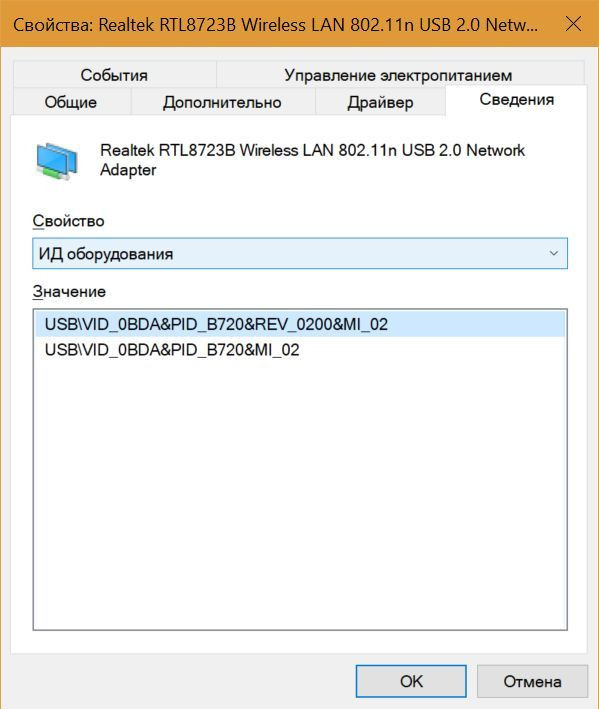
Далее в реестре создадим такие недостающие ветки и ключи со значениями в них:
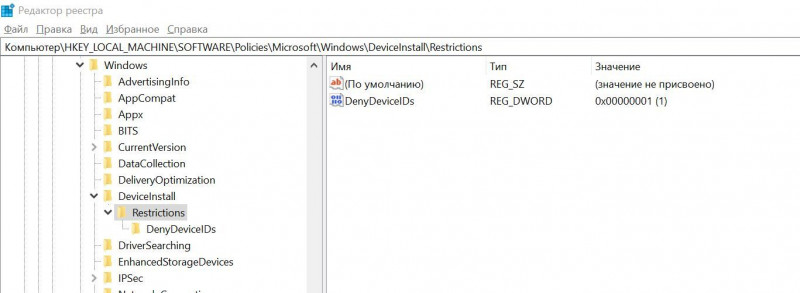
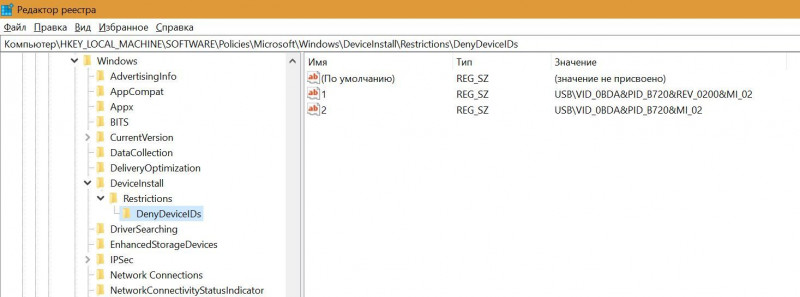
где в ветке DenyDeviceIDs надо создавать параметры с именами 1, 2 и т.д., а значениями их вставлять скопированные значения из ИД WiFi адаптера.
Проверим, попробуем обновить драйвер автоматически:
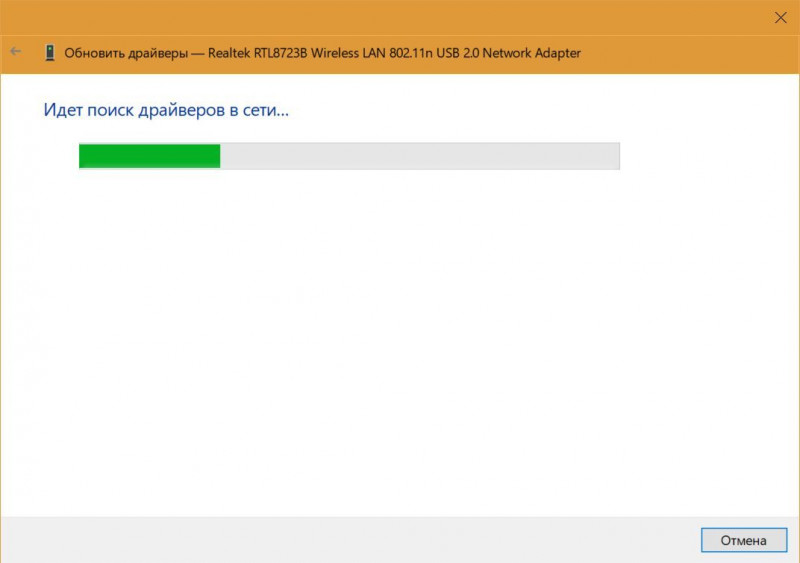
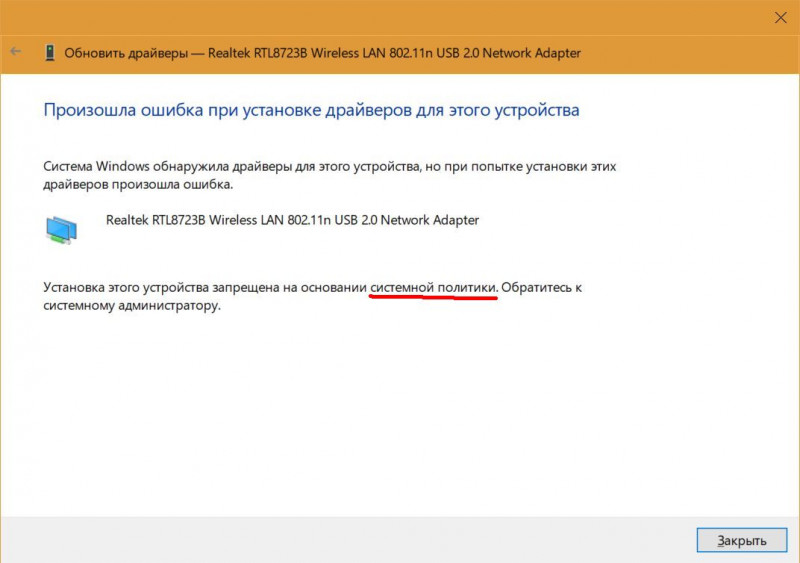
Все верно, написало о запрете нами.
Профит.
Соединяется с роутером на 150Мбит/с.
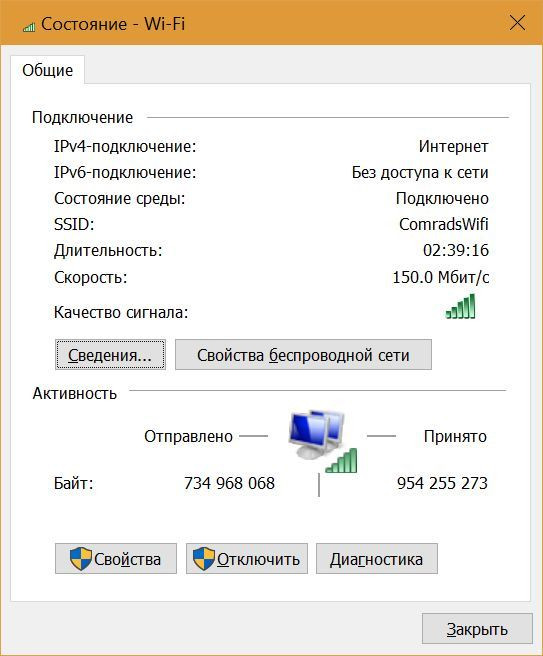
Скорости выдает около 80Мбит/с.
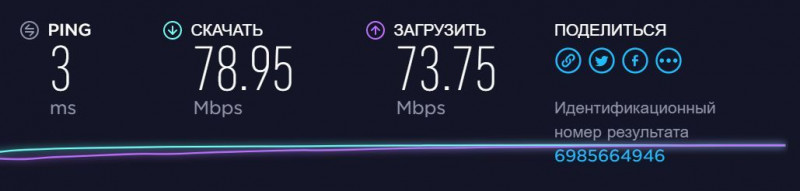
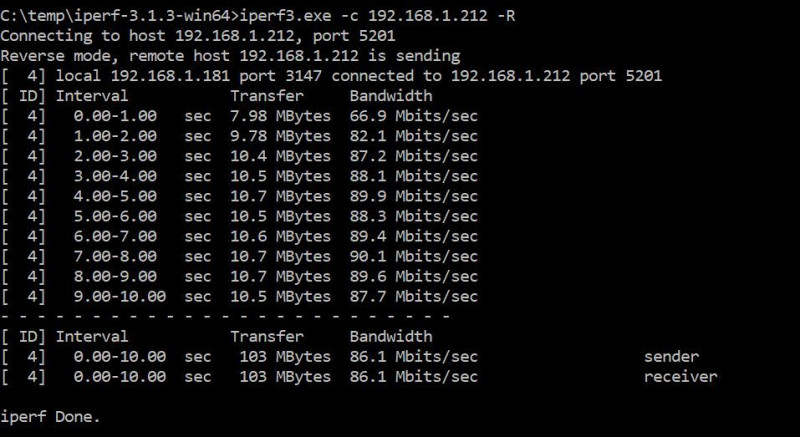
Звук.
В этом плане ноут вполне подкован.
Два стереодинамика расположены на нижней грани по краям, играют достаточно чисто и громко, даже если их прикрыть, звук почти не меняется, идет через корпус.

Над клавиатурой расположены два встроенных микрофона, пишут звук в стерео.
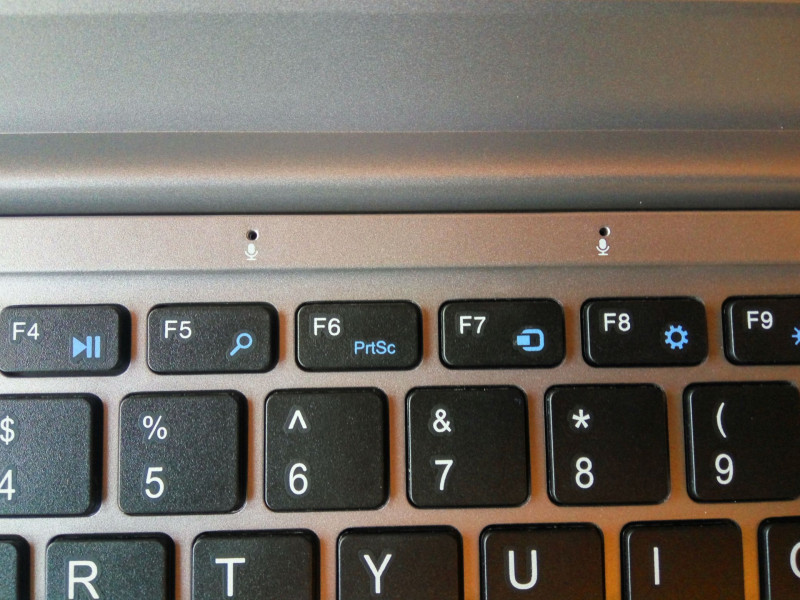
С левого торца есть спаренное гнездо 3.5мм для подключения наушников или гарнитуры с микрофоном.
Звук выдает хороший, внешний микрофон тоже работает отлично.

Bluetooth наушники тоже сопрягал, проблем не обнаружено, подключаются нормально, играют как положено, разрывов и фризов нет.
Web камера вполне ок для связи по скайпу.
Для вывода изображения со звуком на большой телевизор или монитор можно приобрести mini HDMI -> HDMI конвертер, в продаже таких много даже в оффлайн.

И дальше использовать обычный HDMI кабель, проблем с выводом на ТВ нет, все ок.
Батарея.
На 8000mAh, 40000mWh.

Для тестирования нагрузил ее батарейным тестом Battery Eater, яркость экрана 50%, спящий режим и выключение дисплея отключены.
Нагрузка на железо 100%.
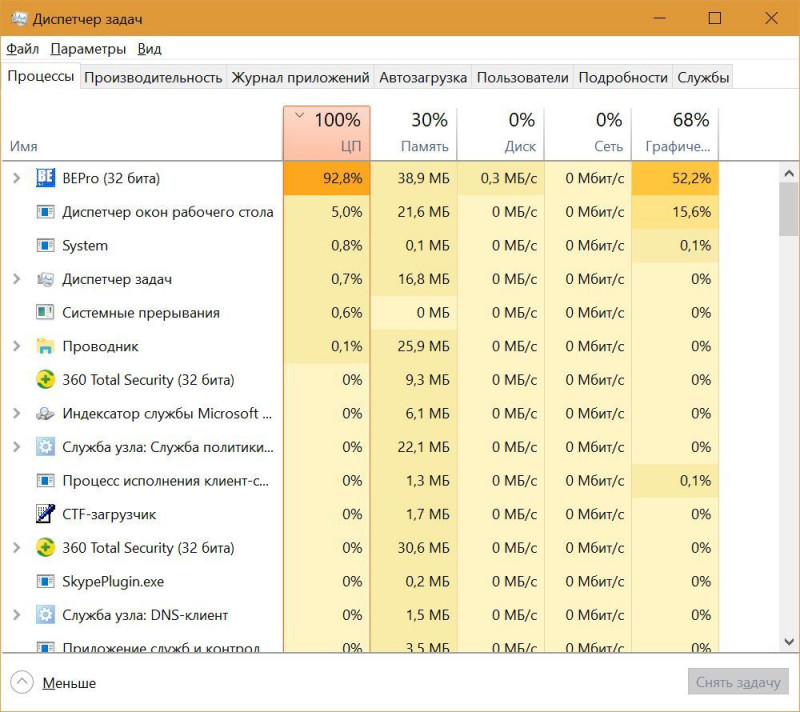
Гонял два часа, проц прогрелся на те же 60°C, нижняя крышка слегка теплая.
За два часа батарея разрядилась на 50% и тест показал расчетное общее время под полной нагрузкой около 4 часов.
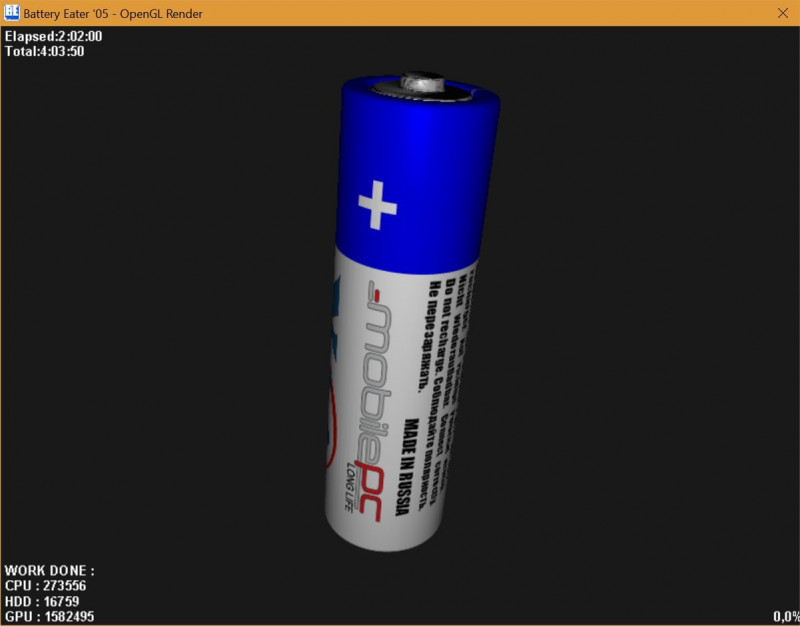
При простой работе вроде сижу / кликаю мышкой / нажимаю кнопки — ноут может проработать 10 часов.
Для долгоиграния он и создавался.
В режиме просмотра FullHD видео по WiFi с Youtube, яркость экрана 50%, громкость 100% бук продержится около 6 часов.
Заряжается родным зарядником около 2.5 часов.
Если вам нужен компактный, легкий, полноценный ноутбук на Win 10 для интернет серфинга, youtube, новостей, общения в мессенджерах и соц. сетях, нетребовательных игр, потребления всевозможного контента в том числе с выводом на ТВ, и чтобы это все не тормозило, работало быстро и долго — этот ноут для вас.
Если же надо играть в тяжелые игры, монтировать видео и др. задачи с требованием более мощного железа, лучше поискать что-то соответствующее. Также клавиатура не слишком подходит для набора большого количества текста, т.к. имеет непривычный клик-ход и не имеет многих удобных клавиш вроде pgup/pgdn, home, end.
А так ноут нормально тянет все возлагаемые на него задачи, проц Apollo Lake играет 4к видео с аппаратным ускорением, при этом ему легко хватает пассивного охлаждения, вентиляторов нет, пылесборников нет.
Металлические элементы корпуса хорошо отводят тепло, экран IPS FullHD, звук неплохой, стерео-микрофоны, два полноценных USB 3.0, можно легко добавить еще один накопитель SSD M.2.
Видеообзор:
Купон: HNYear323

0 комментариев
Вставка изображения
Оставить комментарий